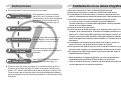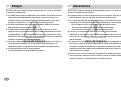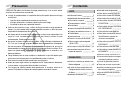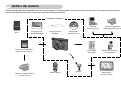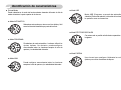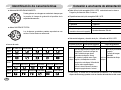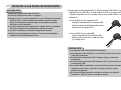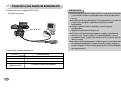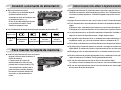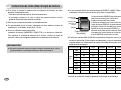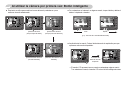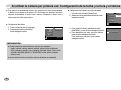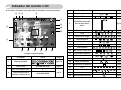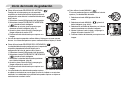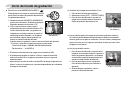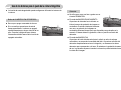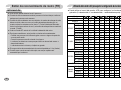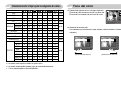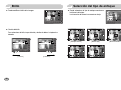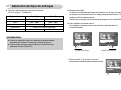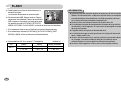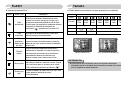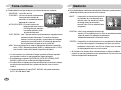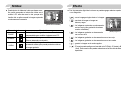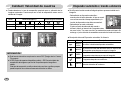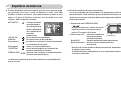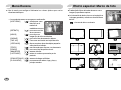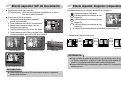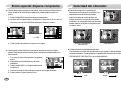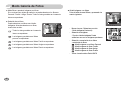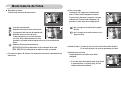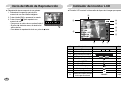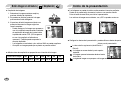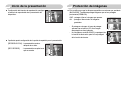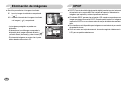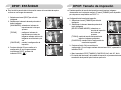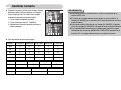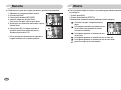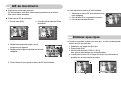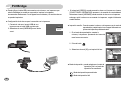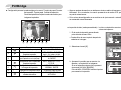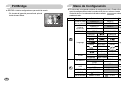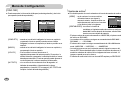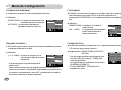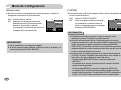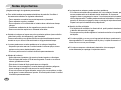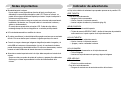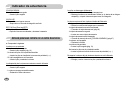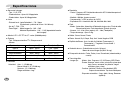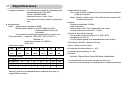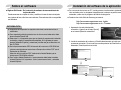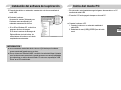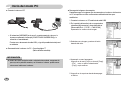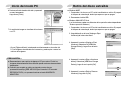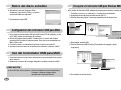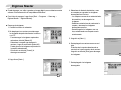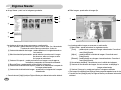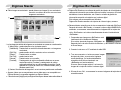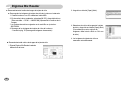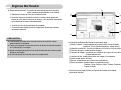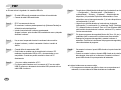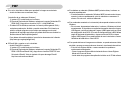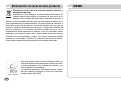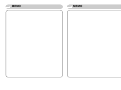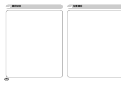Samsung NV11 Manual de usuario
- Categoría
- Cámaras de deportes de acción
- Tipo
- Manual de usuario

Gracias por la compra de su Cámara Fotográfica Samsung.
Este manual le orientará en la utilización de la cámara, en la captura de imágenes,
en la descarga de imágenes y en la utilización del software de aplicación.
Sírvase leer este manual antes de usar su nueva cámara fotográfica.
Manual de usuario
ESPAÑOL

1
ƈ Al usar esta cámara, siga estos pasos en el mismo orden :
Antes de conectar la cámara, mediante el
cable USB, a una PC necesitará instalar el
controlador de la cámara. Instale el controlador
de la cámara que viene incluído en el CD-
ROM del software de aplicación. (pág. 73)
Tome una fotografía (pág. 18)
Inserte el cable USB suministrado, en el
puerto USB del PC y en el terminal de
conexión USB de la cámara. (pág. 75)
Revise el estado de la cámara. Si la
cámara está apagada, pulse el botón para
encenderla.
Abra el EXPLORADOR de Windows y
busque [Removable Disk].(pág. 76)
ƃ Si utiliza un lector de tarjetas para copiar en la tarjeta de memoria del PC las
imágenes, éstas podrían dañarse. Al transferir las imágenes tomadas con la
cámara al PC, utilice el cable USB suministrado para conectar la cámara al PC.
Tenga en cuenta que el fabricante declina toda responsabilidad por pérdidas o
daños de imágenes de la tarjeta de memoria debidos a la utilización de un lector
de memoria
.
Instrucciones
Familiarización con su cámara fotográfica
Gracias por la compra de su Cámara Fotográfica Digital Samsung.
ƃ Antes de usar esta cámara, sírvase leer a fondo el manual del usuario.
ƃ Cuando requiera un servicio post-venta, sírvase llevar al centro de servicios la
cámara y el componente que ocasiona el problema (pilas, tarjeta de memoria, etc.).
ƃ Compruebe que la cámara funcione correctamente antes de utilizarla
(p. ej. para un viaje a un evento importante) para evitar decepciones.
La cámara Samsung no se responsabiliza de pérdidas o daños que puedan
resultar de su mal funcionamiento.
ƃ Guarde el manual en un lugar seguro.
ƃ Si utiliza un lector de tarjetas para copiar en la tarjeta de memoria del PC las
imágenes, éstas podrían dañarse. Al transferir las imágenes tomadas con la
cámara al PC, utilice el cable USB suministrado para conectar la cámara al PC.
Tenga en cuenta que el fabricante declina toda responsabilidad por pérdidas o
daños de imágenes de la tarjeta de memoria debidos a la utilización de un lector
de memoria.
ƃ Los contenidos e ilustraciones de este manual están sujetos a cambios sin
previo aviso para la actualización de las funciones de la cámara.
ƃ Si la cámara ha sido adquirida fuera el país en la que desea utilizarla, los pagos
de servicio serán cargados por los representantes del fabricante en ese país.
ƃ En algunos países donde se encuentre la cámara en el mercado, puedo no
disponerse de servicio técnico.
Ҭ Microsoft Windows y el logotipo de Windows son marcas registradas de la
sociedad Microsoft constituida en Estados Unidos y en otros países.
Ҭ Todos los nombres de marcas y productos que aparecen en este manual son
marcas registradas de sus empresas respectivas.
Instalación del Controlador
de la Cámara
Tome una fotografía
Inserte el cable USB
Revise el estado de
la cámara
Revise el
[Disco extraíble]

Peligro Advertencia
2
ADVERTENCIA indica una situación de riesgo potencial que, si no se evita, podría
ocasionar la muerte o una lesión grave.
ƈ No utilice el flash muy cerca de las personas o de los animales. Colocar el flash
demasiado cerca a sus ojos del tema, puede causar daños en el ojo.
ƈ Por razones de seguridad, mantenga este producto y sus accesorios fuera del
alcance de niños o de animales para evitar accidentes tales, como por ejemplo:
Ү Que se traguen las pilas o los accesorios pequeños de la cámara.
Si ocurre algún accidente, consulte al médico inmediatamente.
Ү Podría ocurrir una lesión con las piezas móviles de la cámara.
ƈ Las pilas y la cámara pueden calentarse si se usan durante un tiempo
prolongado, lo que puede dar lugar a un mal funcionamiento de la cámara. Si
este es el caso, deje reposar la cámara por unos pocos minutos para permitir
que se refresque.
ƈ No deje esta cámara en lugares sujetos a temperaturas extremadamente altas,
tales como un vehículo cerrado, luz directa del sol u otros lugares donde haya
variaciones extremas de temperatura. La exposición a temperaturas extremas
puede afectar de manera adversa los componentes internos de la cámara y
podría ocasionar un incendio.
ƈ Durante su uso, no cubra la cámara ni el cargador. Esto puede hacer que el
calor se acumule y retuerza la caja de la cámara o cause un incendio. Utilice
siempre la cámara y sus accesorios en un área bien ventilada.
PELIGRO indica una situación de riesgo inminente que, si no se evita, ocasionará
la muerte o una lesión grave.
ƈ No intente realizar ninguna modificación en esta cámara. Esto podría ocasionar
fuego, lesión, descarga eléctrica o daño severo a usted o a su cámara. La
inspección interna, el mantenimiento y las reparaciones deben ser llevadas a
cabo por su distribuidor o su Centro de servicios Samsung Camera.
ƈ No utilice este producto cerca de gases inflamables o explosivos, pues esto
podría aumentar el riesgo de una explosión.
ƈ Si algún líquido u objeto extraño llegara a entrar en la cámara, no la use.
Apague la cámara y enseguida desconecte la fuente de alimentación (las pilas
o el Adaptador de CA). Debe ponerse en contacto con su distribuidor o Centro
de Servicios Samsung Camera. No continúe utilizando la cámara ya que puede
ocasionar un incendio o una descarga eléctrica.
ƈ No inserte ni deje caer objetos extraños inflamables o metálicos en la cámara a
través de puntos de acceso, p. ej. la ranura de la tarjeta de memoria y el
receptáculo de pilas, ya que podría causar un incendio o descarga eléctrica.
ƈ No opere esta cámara con las manos mojadas.
Esto podría presentar un riesgo de descarga eléctrica.

Precaución
3
PRECAUCIÓN indica una situación de riesgo potencial que, si no se evita, podría
ocasionar una lesión menor o moderada.
ƈ La fuga, el recalentamiento, o la explosión de las pilas podría provocar un fuego
o una lesión.
Ү Use pilas de la especificación correcta para la cámara.
Ү No haga cortocircuito, ni caliente o bote las pilas en el fuego.
Ү No inserte las pilas con la polaridad invertida.
ƈ Quite las pilas cuando no vaya a utilizar la cámara durante un largo periodo de
tiempo. Las pilas pueden dejar escapar electrólito corrosivo y dañar de forma
irreparable los componentes de la cámara.
ƈ No dispare el flash cuando esté en contacto con la mano o con algún objeto. No
toque el flash inmediatamente después de haberlo estado usando
continuamente. Puede quemarse la piel.
ƈ No mueva la cámara cuando está encendida, si está utilizando el adaptador de
CA. Tras usar la cámara, apáguela siempre antes de desenchufar el adaptador
del tomacorriente de la pared. A continuación, asegúrese de que están
desconectados los cables de otros dispositivos antes de mover la cámara. El no
hacer esto puede dañar los cordones o cables y provocar un incendio o una
descarga eléctrica.
ƈ Tenga cuidado para no tocar el objetivo y donde está la tapa del objetivo para
evitar sacar una foto poco clara y la posibilidad de averiar la cámara.
ƈ Evite obstruir la lente del flash cuando tome una fotografía.
ƈ Antes de insertar algún cable o un adaptador de CA, compruebe las direcciones
y no los fuerce, ya que podría dañar el cable o la cámara.
ƈ Las tarjetas de crédito pueden desmagnetizarse si de dejan cerca de la
carcasa. Evite dejar las tarjetas de banda magnética cerca de la carcasa.
Contenido
LISTO
ƃGráfico del sistema 5
ƃIdentificación de características
6
ƈVista frontal y superior
6
ƈParte posterior e inferior
7
ƈParte inferior
8
ƈ
Lámpara del temporizador automático
8
ƈ
Lámpara de estado de la cámara
8
ƈDial del Modo
9
ƈIconos de modo
10
ƃ
Conexión a una fuente de alimentación
10
ƈCómo cargar la pila recargable
(SLB-1137D)
12
ƃ
Para insertar la tarjeta de memoria
13
ƃInstrucciones de cómo utilizar la
tarjeta de memoria
13
ƃAl utilizar la cámara por primera vez :
Botón inteligente
15
ƃ
Al utilizar la cámara por primera vez :
Configuración de la fecha y la hora y
el idioma
16
ƃIndicador del monitor LCD
17
ƃInicio del modo de grabación 18
ƈ
Cómo utilizar el modo AUTOMÁTICO
18
ƈ
Cómo utilizar el modo PROGRAMA
18
ƈ
Cómo seleccionar el modo A, S o M
18
ƈ
Cómo utilizar el modo PRIORIDAD
DE APETURA
19
ƈ
Cómo utilizar el modo PRIORIDAD
DEL OBTURADOR
19
ƈ
Cómo utilizar el modo MANUAL
19
ƈ
Cómo utilizar el modo ASR (Advanced
Shake Reduction, reducción de
vibración avanzada)Modo
20
ƈ
Cómo utilizar el modo DE EFECTOS
ESPECIALES
20
ƈ
Cómo utilizar el modo ESCENA
20
ƈ
Cómo utilizar el modo IMAGEN EN
MOVIMIENTO
21
ƈ
Grabación de la imagen en movimiento sin voz
21
ƈ
Pausar mientras graba una imagen en
movimiento (grabación sucesiva)
21
ƈUso de la grabación sucesiva
21
ƃ
Tenga esto en cuenta al sacar fotos
22
ƃUso de los botones para el ajuste
de la cámara fotográfica
23
ƈ
Botón de ALIMENTACIÓN DE ENERGÍA
23
ƈObturador
23
GRABACIÓN

4
Contenido
ƈ
Botón W de ZOOM/ T de ZOOM
ō24
ƃ
Botón de reconocimiento de rostro (FR)
ō25
ƃ
Utilización del monitor LCD para ajustar
la configuración de la cámara
ōōō26
ƈTono del color ōōōōōōōō27
ƈBrillo ōōōōōōōōōōōō28
ƈSelección del tipo de enfoque ō28
ƈFLASH ōōōōōōōōōōō30
ƈTamaño ōōōōōōōōōō31
ƈToma continuaōōōōōōōō32
ƈMedición ōōōōōōōōōō32
ƈNitidez ōōōōōōōōōōō33
ƈEfecto ōōōōōōōōōōō33
ƈCalidad / Velocidad de cuadros ō34
ƈ
Disparador automático / mando a distancia
ō34
ƈ
Grabación de voz y memoria de voz
ō35
ƈCompensación de exposición ō36
ƈISO ōōōōōōōōōōōō36
ƈEquilibrio de blancos ōōōōō37
ƈMenú Escena ōōōōōōōō38
ƈEfecto especial: Marco de foto ō38
ƈ
Efecto especial: GIF de movimiento
ō39
ƈ
Efecto especial: disparos compuestos
ō39
ƈVelocidad del obturador ōōōō40
ƈValor de aperturaōōōōōōō41
ƈModo Galería de Fotos ōōōō41
ƃ
Inicio del Modo de Reproducción
ō44
ƈ
Reproducción de una imagen fija
ō44
ƈReproducción de una imagen en
movimiento ōōōōōōōōō44
ƈFunción de captura de imágenes
en movimiento ōōōōōōōō45
ƈ
Recorte de películas en la cámara
ō45
ƈ
Reproducción de una memoria de voz
o de un archivo de voz grabado
ōō45
ƈReproducción de una memoria de
voz grabada ōōōōōōōōō46
ƃIndicador del monitor LCD ōōō46
ƃUso de los botones para el ajuste
de la cámara fotográfica ōōōō47
ƈ
Botón de modo de reproducción
ō47
ƈBotón BACK ōōōōōōōō47
ƈ
Botón Imagen en miniatura / Ampliación
ō47
ƈInicio de la presentación ōōōō48
ƈProtección de imágenes ōōōō49
ƈEliminación de imágenes ōōō50
ƈDPOF ōōōōōōōōōōō50
ƈDPOF: ESTÁNDAR ōōōōō51
ƈDPOF: Tamaño de impresión ō51
ƈDPOF: índice ōōōōōōōō52
REPRODUCCIÓN
ƈGirar una imagenōōōōōōō52
ƈCambiar tamaño ōōōōōōō53
ƈRecorte ōōōōōōōōōōō54
ƈEfecto ōōōōōōōōōōō54
ƈGIF de movimiento ōōōōōō55
ƈEliminar ojos rojos ōōōōōō55
ƈPictBridge ōōōōōōōōōō56
ƃMenú de Configuración ōōōō58
ƈCONF OSD ōōōōōōōōō60
ƈNombre de archivo ōōōōōō60
ƈIdioma ōōōōōōōōōōō61
ƈConfiguración de la fecha, hora y
tipo de fechaōōōōōōōōō61
ƈ
Estampación de la fecha de grabación
ō61
ƈClaridad de LCD ōōōōōōō61
ƈLámpara de autoenfoque ōōō62
ƈApagado automático ōōōōō62
ƈVista rápida ōōōōōōōōō62
ƈImagen de inicio ōōōōōōō62
ƈVOL. SONIDO ōōōōōōōō63
ƈSonido de funcionamiento ōōō63
ƈSonido de inicio ōōōōōōō63
ƈSonido del obturador ōōōōō63
ƈFormateado de una memoriaōō63
ƈEliminar todo ōōōōōōōō64
ƈCOPIAR ōōōōōōōōōō64
ƈ
Selección del tipo de salida de vídeo
ō65
ƈInicializaciónōōōōōōōōō65
ƃNotas importantes ōōōōōō66
ƃIndicador de advertencia ōōōō67
ƃ
Antes de ponerse en contacto con un
centro de servicios
ōōōōōōō68
ƃ Especificaciones ōōōōōōō70
ƃNotas con respecto al Software ō72
ƃ
Requisitos recomendados del sistema
ō72
ƃSobre el software ōōōōōōō72
ƃ
Instalación del software de la aplicación
ō73
ƃInicio del modo PC ōōōōōō75
ƃRetiro del disco extraíble ōōōō77
ƃ
Configuración del controlador USB para MAC
ō78
ƃ
Uso del Controlador USB para MAC
ō78
ƃPara quitar el Controlador USB
para Windows 98SEōōōōōō78
ƃDigimax Masterōōōōōōōō79
ƃDigimax Biz Reader ōōōōōō81
ƃPMF ōōōōōōōōōōōō84
SOFTWARE
CONFIGURACIÓN

5
Gráfico del sistema
Revise que estén todos los componentes antes de usar este producto. El contenido puede variar en función de la zona de venta. Para comprar el equipo opcional,
diríjase al distribuidor de Samsung o al centro de servicio de Samsung más cercano.
CD del software
(consulte la pág. 72)
Correa de la cámara
fotográfica
Manual de usuario,
garantía del producto
Impresora compatible con DPOF
(consulte la pág. 50)
Mando a distancia
Adaptador de CA (SAC-45) /
cable USB(SUC-C2)
Impresora compatible con
PictBridge (consulte la pág. 56)
Ordenador
(consulte la pág. 75)
Cable AV
Monitor externo
(consulte la pág. 65)
< Elementos incluidos >
Pila recargable
(SLB-1137D)
Bolsa
Tarjeta de memoriaSD/SDHC /
MMC (consulte la pág. 14)

6
Identificación de características
Vista frontal y superior
ſ Cómo utilizar el flash incorporado
- El flash se abre automáticamente cuando pulsa el
botón del obturador a la mitad.
- No abra el flash a la fuerza, ya que puede causar
avería a la cámara.
- Cuando no utilice el flash, ciérrelo para evitar que
se rompa.
Dial del modo
Lámpara del temporizador automático
Sensor del mando a distancia
Lámpara de autoenfoque
Botón del obturador
Flash integrado
Micrófono
Objetivo / Tapa del objetivo
Botón de alimentación de energía

7
Identificación de características
Parte posterior e inferior
Soporte del trípode
Terminal de conexión USB / AV
Monitor LCD
Lámpara de estado de la cámara
Orificio de la correa de la
cámara fotográfica
Botón W de zoom (Miniatura)
Botón T de zoom (Zoom digital)
Botón BACK (atrás) / Botón de
reconocimiento del rostro
Botón de modo de reproducción
Botón inteligente
Botón inteligente

Estado Descripción
Después de sacar una
foto
La lámpara parpadea mientras guarda los datos de
la imagen y después se apaga cuando la cámara
está lista para sacar una foto
La lámpara parpadea
La lámpara se enciende (el monitor LCD se apaga
tras inicializar el dispositivo)
La lámpara parpadea (el monitor LCD se apaga)
Se enciende la lámpara (la cámara enfoca al sujeto)
La lámpara parpadea
La lámpara está apagada
La lámpara parpadea (la cámara no enfoca al sujeto)
Durante la grabación de memoria de voz
Cuando el cable USB está
insertado en una impresora
Transmitiendo datos con
un ordenador
Cuando se activa AF
Cuando el cable USB está
insertado en un ordenador
Cuando la impresora está imprimiendo
Iconos Estado Descripción
Durante los 2 segundos, la lámpara titila rápidamente a
intervalos de 0,25 segundos antes de sacar una foto.
Se tomará una foto tras 10 segundos aproximadamente y
2 segundos después se tomará otra.
Si pulsa el botón de obturador del mando a distancia,
habrá un intervalo de 2 segundos antes de sacar la foto.
Titilando
Titilando
Titilando
Titilando
- Durante los primeros 7 segundos, la lámpara titila a
intervalos de un segundo.
- Durante los últimos 3 segundos, la lámpara titila
rápidamente a intervalos de 0,25 segundos.
8
ƈ Lámpara del temporizador automático
ƈ Lámpara de estado de la cámara
Identificación de características
Parte inferior
ſ Para abrir la tapa del compartimiento de pilas, deslice la palanca de la tapa en la
dirección que se muestra arriba.
Portapilas
Compartimiento de las pilasTapa del compartimiento de pilas
Ranura para la tarjeta de memoria
Palanca de la tapa de las pilas

9
Identificación de características
ƈ Dial del Modo
Puede seleccionar el modo de funcionamiento deseado utilizando el dial de
modos situado en la parte superior de la cámara.
ƃ Modo AUTOMÁTICO
Seleccione este modo para tomar una foto rápida y fácil
con el mínimo de interacción por parte del usuario.
ƃ Modo PROGRAMA
Si selecciona el modo automático, la cámara utilizará los
ajustes óptimos. No obstante, puede configurar
manualmente todas las funciones excepto el valor de
apertura y la velocidad del obturador.
ƃ Modo ASM
Puede configurar manualmente todas las funciones
excepto el valor de apertura y la velocidad del obturador.
ƃ Modo ASR
Modo ASR (Programa avanzado de reducción de
vibración) Este modo reducirá la vibración de la cámara y
le ayudará a sacar una buena foto.
ƃ Modo EFECTOS ESPECIALES
Con este modo es posible añadir efectos especiales a las
imágenes.
ƃ Modo ESCENA
Use el menú para configurar fácilmente los valores
óptimos para varias situaciones de disparo.

Duración de la pila Número de imágenes Tiempo de grabación
Aprox. 110 min Aprox. 220 Aprox. 100 min
Uso de la pila totalmente cargada, Modo
Automático, Tamaño de la imagen de
10M, Calidad de imagen buena,
Intervalo entre disparos: 30 seg.
El ajuste de la posición entre el gran
angular y el teleobjetivo se cancela
después de cada disparo. Utilización del
flash en cada segundo disparo.
Utilizar la cámara durante 5 minutos y
después apagarla durante 1 minuto.
Imagen fija
Película
Condiciones
de disparo
Condiciones
de disparo
Uso de la pila totalmente
cargada
Tamaño de imagen
640x480
Velocidad de 30 fps
ƈ Número de imágenes y duración de la pila : Utilización de SLB-1137D
ſ Estas cifras se miden en las condiciones estándares y las condiciones de
disparo de Samsung y pueden variar en función del modo de uso del usuario.
Conexión a una fuente de alimentación
ƈ Debe utilizar la pila recargable (SLB-1137D) suministrada con la cámara.
Cargue la pila antes de utilizar la cámara.
ƈ Especificaciones de la pila recargable SLB-1137D
Modelo
SLB-1137D
Tipo Ion de litio
Capacidad 1100 mAh
Voltaje 3,7 V
Tiempo de carga
(cuando la cámara está apagada)
Aproximadamente 150 min.
Identificación de características
10
FUEGOS
ARTIFICIALES
ƃ Modo de IMAGEN EN MOVIMIENTO
Puede grabarse una imagen en movimiento siempre que
lo permita el tiempo de grabación disponible de la
capacidad de memoria.
ƃ Modo GALERÍA DE FOTOS
Las imágenes guardadas pueden reproducirse con
música o varios efectos en este modo.
ƈIconos de modo
MODO AUTOMÁTICO
PROGRAMA
ASM
Icono
MODO
ASR
REPRODUCIR
Icono
ESCENA
NOCTURNO
RETRATO
NIÑOS PAISAJE TAR. VIS.
PRIMER PLANO
Icono
MODE
TEXTO
OCASO
AMANECER
LUZ DE FONDO
PLAYA Y NIEVE
Icono
MODO
EFECTO ESPECIAL
IMAGEN EN MOVIMENTO
GALERÍA DE FOTOS

Información importante acerca del uso de pilas
ƃ Cuando no esté usando la cámara, apáguela.
ƃ Saque las pilas si la cámara fotográfica no va a ser utilizada por un período
de tiempo largo. Las pilas pueden perder energía al cabo de un cierto
tiempo y son propensas a presentar fugas si se mantienen guardadas
dentro de la cámara fotográfica.
ƃ Las bajas temperaturas (por debajo de 0°C) pueden afectar el rendimiento
de las pilas y ocasionar una reducción de la vida de las mismas.
ƃ Las pilas se recobrarán usualmente a temperaturas normales.
ƃ Durante el uso prolongado de la cámara, el cuerpo de la misma podría
calentarse. Esto es perfectamente normal.
INFORMACIÓN
ƈ Puede cargar la pila recargable (SLB-1137D) con el equipo SAC-45 KIT. Hay un
adaptador de CA (SAC-45) y un cable USB (SUC-C2) en el equipo SAC-45.
Cuando el adaptador de CA y el cable USB se unen, puede utilizarse como
cable de CA.
ƃ Uso del SAC-45 como cargador de CA
: Conecte el adaptador de CA al conector USB.
Cuando se inserta el adaptador de CA, puede
utilizarse como cargador de CA.
ƃ Uso del SAC-45 como cable USB
: Quite el adaptador de CA del conector USB.
Puede transmitir datos con un ordenador (pág.
75) o cargar la pila.
En los siguientes casos, quizá la pila no esté cargada.
ƃ Cuando utilice el cable USB que no se suministró con esta cámara. Use el
cable USB suministrado.
ƃ Cuando utilice el concentrador USB. Conecte la cámara al ordenador
directamente.
ƃ Cuando hay otros dispositivos USB conectados al PC. Desconecte el resto
de dispositivos USB.
ƃ Si el cable USB está conectado a un puerto situado en la parte frontal del
ordenador, quite el cable y coné ctelo a un puerto situado en la parte
posterior del ordenador.
ƃ Si el puerto USB del ordenador no cumple los estándares de salida de
potencia (5 V, 500 mA), quizá no se cargue la cámara.
PRECAUCIÓN
11
Conexión a una fuente de alimentación

ƈ Indicador de carga del adaptador CA
Indicador de carga
Cargándose El indicador rojo está encendido
Carga completa El indicador verde está encendido
Error de carga El indicador rojo está apagado o parpadeando
ƃ Antes de insertar cables o el adaptador de CA, compruebe las indicaciones
y no lo inserte a la fuerza, ya que puede causar avería del cable o de la
cámara.
ƃ Si el indicador de carga del cargador CA no se enciende ni parpadea tras
insertar la pila recargable, compruebe si la pila está insertada
correctamente.
ƃ Si carga la pila con la cámara encendida, no podrá cargarse
completamente.
Apague la cámara mientras carga la pila.
ƃ Si inserta la pila totalmente descargada para cargarla, no encienda la
cámara a la vez. Quizá la cámara no se encienda debido a la escasa
capacidad de la pila. Cargue la pila durante más de 10 minutos antes de
utilizar la cámara.
ƃ No utilice el flash frecuentemente ni saque imágenes en movimiento con la
pila totalmente descargada o cargada durante poco tiempo. Aunque se
inserte el cargador, la cámara puede apagarse porque la pila recargable se
descargue de nuevo.
PRECAUCIÓN
Descargándose (uso del
adaptador de CA)
El indicador naranja está encendido
12
a
Conexión a una fuente de alimentación
ƈ Cómo cargar la pila recargable (SLB-1137D)
ƃ Carga con la cámara
Indicador de carga

Instrucciones de cómo utilizar la tarjeta de memoria
Para insertar la tarjeta de memoria
ƈ Meta la pila como se muestra
- Si la cámara no se enciende después
de haber insertado las pilas,
compruebe si éstas se introdujeron con
la polaridad correcta (+ y -).
- Al abrir la tapa del receptáculo de pilas,
no la presione con fuerza. Podría
alterarse o romperse la tapa.
Estado de las
pilas
Indicador de
carga de las pilas
Las pilas están
completamente
cargadas.
Capacidad baja
de la pila
(prepare otra pila)
Capacidad baja
de la pila
(prepare otra pila)
Capacidad baja
de la pila
(prepare otra pila)
ƈ Hay 4 indicadores del estado de las pilas que aparecen en el monitor LCD.
ƈ Inserte la tarjeta de memoria como se muestra.
- Apague la cámara antes de insertar la
tarjeta de memoria.
- La parte frontal de la tarjeta de
memoria debe mirar hacia la parte
posterior de la cámara (monitor LCD)
y los contactos de la tarjeta hacia la
parte frontal de la cámara (objetivo).
- No inserte la tarjeta de memoria del
otro modo, ya que puede dañar su
ranura.
Conexión a una fuente de alimentación
ƃ Asegúrese de formatear la tarjeta de memoria (consulte la pág. 63) si está
utilizando una memoria recién comprada por primera vez, si contiene datos que
la cámara no puede reconocer o si contiene imágenes capturadas con otra
cámara.
ƃ Apague la cámara cada vez que vaya a insertar o retirar la tarjeta de memoria.
ƃ El uso frecuente de la tarjeta de memoria disminuirá el rendimiento de dicha
tarjeta.
Si éste es el caso, usted tendrá que comprar una nueva tarjeta de memoria.
El desgaste de la tarjeta de memoria no está cubierto por la garantía Samsung.
ƃ La tarjeta de memoria es un dispositivo electrónico de precisión. No doble, no
deje caer ni someta la tarjeta de memoria a ningún impacto fuerte.
ƃ No guarde la tarjeta de memoria en un ambiente con campos electrónicos o
magnéticos fuertes, p.ej., cerca de altavoces ruidosos o receptores de TV.
ƃ No la utilice ni almacene en un ambiente donde hayan temperaturas extremas.
ƃ No permita que la tarjeta de memoria se ensucie o se ponga en contacto con
algún líquido. Si sucede esto, limpie la tarjeta de memoria con un paño suave.
ƃ Mantenga por favor la tarjeta de memoria en su estuche cuando no se use.
ƃ Durante y después de períodos prolongados de uso, usted podrá notar que la
tarjeta de memoria está caliente. Esto es perfectamente normal.
ƃ No use una tarjeta de memoria que se utiliza en otra cámara digital.
Para utilizar la tarjeta de memoria en esta cámara, con ésta formatéela primero.
ƃ No use una tarjeta de memoria que se haya formateado en otra cámara digital o
en otro lector de tarjetas de memoria.
13

ƈ La cámara puede utilizar una tarjeta de memoria SD/SDHC y MMC (Tarjeta
multimedia). Consulte el manual adjunto para utilizar la tarjeta MMC.
La tarjeta de memoria SD/SDHC tiene un interruptor de
protección para prevenir que los archivos de las
imágenes sean eliminados o formateados.
Al deslizar el interruptor hacia la parte inferior de la
tarjeta de memoria SD/SDHC, los datos quedarán
protegidos. Al deslizar el interruptor hacia la parte
superior de la tarjeta de memoria SD/SDHC, la
protección de los datos quedará cancelada. Deslice el
interruptor hacia la parte superior de la tarjeta de
memoria SD/SDHC antes de tomar una foto.
ƃ No quite la tarjeta de memoria cuando la lámpara de estado de la cámara
está parpadeando, ya que podría dañar los datos que contiene.
INFORMACIÓN
ƈ Si utiliza una memoria MMC de 256 MB la capacidad para fotografías será tal y como
se indica a continuación. Estos números son aproximados, ya que la capacidad para
imágenes puede sufrir modificaciones en función de variables tales como el asunto y
el tipo de tarjeta de memoria.
* Los tiempos de grabación pueden cambiarse con la operación del zoom. El botón
del zoom no se pulsará durante la grabación de la imagen en movimiento.
Instrucciones de cómo utilizar la tarjeta de memoria
ƃ Si la tarjeta se somete a cualquiera de las siguientes situaciones, los datos
grabados pueden deteriorarse:
- Cuando la tarjeta de memoria se utiliza incorrectamente.
- Si se apaga la cámara o se saca la tarjeta de memoria mientras se está
grabando, eliminando (formateando) o leyendo.
ƃ Samsung no se hace responsable por la pérdida de datos.
ƃ Es recomendable copiar los datos importantes en otros medios a manera de
respaldo p.ej., en diskettes, discos duros, CD etc.
ƃ Si no hay suficiente memoria disponible:
aparecerá el mensaje [¡MEMORIA COMPLETA!] y la cámara no funcionará.
Para optimizar la cantidad de memoria de la cámara, sustituya la tarjeta de
memoria o elimine las imágenes innecesarias almacenadas en la memoria.
14
Interruptor para
protección de
escritura
Etiqueta
Contactos de
la tarjeta
Tamaño de la imagen grabada
SUPERFINA
FINA NORMAL 30FPS 15FPS
49 94 136 - -
55 105 151 - -
65 124 177 - -
64 122 174 - -
87 163 228 - -
122 221 303 - -
419 617 733 - -
---00:12:42 00:20:51
---00:30:34 00:57:49
10M
9M P
7M
7M W
5M
3M
1M
640
320
Película
Imagen
fija
[ Tarjeta de memoria SD
(Secure Digital) ]

15
Al utilizar la cámara por primera vez: Botón inteligente
ƈ Ampliación de los menús: Pulse el botón de menú de ampliación para que
aparezcan más menús disponibles.
Pulsación del
botón de menú de
ampliación
ƈ Este botón se utiliza para cambiar el cursor del menú y seleccionar o para
confirmar el menú seleccionado.
ƈ Para seleccionar el submenú, en algunos menús, toque el botón y deslice el
dedo a la izquierda o derecha.
[Selección del menú
principal: toque del botón]
TAMAÑO
[Confirmación del menú
principal: pulsación del botón]
[Confirmación del submenú:
pulsación del botón]
[Selección del submenú: toque
del botón]
[p. ej.: selección de la velocidad del obturador]
Lento
Rápido
3648X2056
3136X2352
3648X2432
3648X2736
3648X2056
3136X2352
3648X2432
3648X2736
ſ
El monitor LCD aparecerá oscuro cuando se seleccionen algunos menús.
Tras seleccionar el menú, el monitor LCD volverá al brillo configurado antes.

Al utilizar la cámara por primera vez: Configuración de la fecha y la hora y el idioma
ƈ Si la cámara se enciende por primera vez, aparecerá un menú para establecer
la fecha, hora e idioma en el monitor LCD. Este menú no aparecerá de nuevo
después de establecer la fecha, hora e idioma. Establezca la fecha, hora e
idioma antes de utilizar esta cámara.
ƃ Configuración del idioma
1. Pulse el botón de menú [Language].
2. Seleccione el idioma pulsando el
botón inteligente vertical.
ƃ Configuración de la fecha, hora y tipo de fecha
1. Pulse el botón de menú [Date&Time].
2. Seleccione el tipo de fecha pulsando el botón
inteligente vertical.
3. Para cambiar la fecha, seleccione el menú
[2007/02/01] y pulse el botón inteligente vertical.
4. Para seleccionar año, mes, día y hora: Minuto,
pulse el botón inteligente horizontal.
Para cambiar los números, pulse el botón
inteligente vertical.
ƃ Puede seleccionar entre 22 idiomas, que son los siguientes:
- Inglés, coreano, francés, alemán, español, italiano, chino simplificado,
chino tradicional, japonés, ruso, portugués, holandés, danés, sueco, finés,
tailandés, BAHASA (MALAYO / INDONESIO) árabe, polaco, húngaro,
checo y turco.
ƃ Aun cuando la cámara se reinicie, el ajuste de idioma se mantendrá.
INFORMACIÓN
16
ENGLISH
FRANÇAIS
DEUTSCH
ह
Language
Date & Time
Ȝ
Exit:BACK
2007/02/01
yy/mm/dd
mm/dd/yy
dd/mm/yy
Off
Language
Date & Time
Ȝ
Exit:BACK
Ȝ
Ɗ
07 / 02 / 01 12 : 00
ƌ
स
OK
ह

17
Indicador del monitor LCD
ƈ El monitor LCD muestra información sobre las selecciones y funciones de disparo.
3
pág.
14
Nº Descripción Iconos Página
2 Fecha / Hora 12:00 AM 2007.02.01
pág.
61
Número de tomas disponibles restantes
9
Modo de grabación
pág.
9~10
1
[ Imagen y estado completo ]
ھ
ڿ
؉
؈
ڹ
؊
ۆۅ ۇ ؆ ؇
ںڽ ڼ ڻ
؋
،
ۀ ہ ۂ ۃ ۄ
Tiempo restante (Imagen en
movimiento / Grabación de voz)
00:01:00/01:00:00
Nº Descripción Iconos Página
4
Indicador de tarjeta insertada
pág.13
5 Pila pág.13
7 Modo de enfoque
pág.28~29
8 Flash
9 Tamaño de la imagen pág.31
10 Modo de disparo pág.32
11 Medición pág.32
12 Nitidez pág.33
13 Efecto especial pág.33
14
Calidad de la imagen / Velocidad de cuadros
pág.34
15 Disparador automático
pág.34~35
16
Grabación de voz / Sin sonido
pág.35~36/pág.21
17 Menú de Configuración
18 Menú de ampliación pág.15
19
Compensación de exposición
pág.36
20 ISO pág.36
21 Equilibrio de blanco
22
Cuadro del enfoque automático
-
23 Reconocimiento del rostro
pág.
25~26
Velocidad del zoom digital /
barra del zoom digital /
óptico
pág.58~59
pág.30~31
pág.37
6
pág..24~25

Inicio del modo de grabación
ƈ Cómo utilizar el modo PROGRAMA ( )
Si selecciona el modo automático, la cámara
utilizará los ajustes óptimos. No obstante, puede
configurar manualmente todas las funciones
excepto el valor de apertura y la velocidad del
obturador.
1. Seleccione el modo PROGRAMA girando el
dial de modos.
2. Pulse el botón smart para configurar funciones
avanzadas como el tamaño de la imagen
(pág. 31), la calidad (pág. 34), la medición
(pág. 32) ydisparo continuo (pág. 32).
ſ Consulte la página 27-41 para obtener
información adicional acerca de los menús.
ƈ Cómo utilizar el modo AUTOMÁTICO ( )
Seleccione este modo para tomar una foto rápida y fácil con el mínimo de
interacción por parte del usuario.
ƃ Si el marco de autoenfoque se vuelve rojo cuando pulsa el botón obturador
a la mitad, significa que la cámara no puede enfocar el sujeto. Si sucede
esto, entonces la cámara no puede captar bien la imagen.
INFORMACIÓN
1. Inserte las pilas.(pág.13) Coloque las pilas
tomando en cuenta la polaridad (+ / -).
2. Inserte la tarjeta de memoria (pág.13).
Usted no necesita insertar la tarjeta de memoria
ya que esta cámara tiene una memoria interna
de 20 MB. Si no se inserta la tarjeta de memoria,
la imagen se guardará en la memoria interna.
Si se inserta la tarjeta de memoria, la imagen se
almacenará en la tarjeta de memoria.
3. Cierre la tapa del receptáculo de pilas.
4. Pulse el botón de encendido para activar la
cámara.(Si la fecha/ hora que aparece en la
pantalla LCD es incorrecta, corríjala antes de
tomar la fotografía.)
5. Seleccione el modo AUTOMÁTICO girando el dial de modos.
6. Dirija la cámara hacia el sujeto y haga la composición de la toma usando el
monitor LCD.
7. Presione el botón del obturador para capturar una imagen.
18
ƈ Cómo seleccionar el modo A, S o M ( )
ƃCómo seleccionar el modo A, S o M
1. Seleccione el modo ASM girando el dial de
modos.
2. Seleccione el modo A, S o M usando el botón
inteligente.
ASM
[ Modo AUTOMÁTICO ]
[ Modo PROGRAMA ]
[ Modo A, S or M ]
1/30
F2.8
M S A M

19
Inicio del modo de grabación
ƃ Cómo utilizar el modo PRIORIDAD DEL OBTURADOR ( )
La velocidad del obturador configurada para la exposición
automática depende del brillo del objeto y de la
configuración del valor de apertura de la cámara.
1. Seleccione el modo ASM girando el dial de modos.
2. Seleccione el modo PRIORIDAD DE OBTURADOR
( ) girando el botón inteligente.
3. Seleccione la velocidad del obturador que desee
con el botón inteligente. (pág.40)
4. Apunte la cámara hacia el sujeto y componga la
imagen utilizando el monitor LCD.
5. Presione el botón del obturador para capturar una
imagen.
ſ Las velocidades altas del obturador pueden capturar
un objeto en movimiento en una imagen fija como si el objeto no se estuviera
moviendo. Las velocidades bajas del obturador pueden capturar un objeto en
movimiento con un efecto “activo”.
ƃ Cómo utilizar el modo PRIORIDAD DE APETURA ( )
Configure el valor de apertura para la exposición
automática en función del brillo del objeto mediante la
configuración automática de la velocidad del obturador
de la cámara.
1. Seleccione el modo ASM girando el dial de modos.
2. Seleccione el modo PRIORIDAD DE APERTURA
( ) girando el botón inteligente.
3. Seleccione un valor de ajuste de apertura que
desee con el botón inteligente. (pág. 41)
4. Apunte la cámara hacia el sujeto y componga la
imagen utilizando el monitor LCD.
5. Presione el botón del obturador para capturar una
imagen.
ſ Un valor de apertura pequeño confiere nitidez al objeto pero el fondo aparece
borroso. Los valores de apertura mayores confieren nitidez al objeto y al fondo.
[ Modo PRIORIDAD DE APETURA ]
[ Modo PRIORIDAD DEL OBTURADOR ]
ƃ Cómo utilizar el modo MANUAL ( )
El usuario puede configurar manualmente el valor de
apertura y la velocidad del obturador.
1. Seleccione el modo ASM girando el dial de
modos.
2. Seleccione el modo MANUAL ( ) girando el
botón inteligente. (pag. 40-41)
3. Seleccione la velocidad del obturador o el valor de
apertura que desee con el botón inteligente.
4. Apunte la cámara hacia el sujeto y componga la
imagen utilizando el monitor LCD.
5. Presione el botón del obturador para capturar una
imagen.
[ Modo MANUAL ]

20
ƈ Cómo utilizar el modo ESCENA ( )
Use el menú para configurar fácilmente los
valores óptimos para varias situaciones de
disparo.Seleccione el modo ESCENA girando el
dial de modos.
ſ Consulte la página 38 para obtener
información adicional acerca de los menús.
ƈ Cómo utilizar el modo DE EFECTOS ESPECIALES
( )
Con este modo es posible añadir efectos
especiales a las imágenes. Seleccione el modo de
efectos especiales girando el dial de modos.
ſ Consulte la página 38-40 para obtener
información adicional acerca de los menús de
efectos especiales.
ƈ Cómo utilizar el modo ASR (Advanced Shake
Reduction, reducción de vibración avanzada)
Modo ( )
ASR (Programa avanzado de reducción de
vibración) Este modo reducirá la vibración de la
cámara y le ayudará a sacar una buena foto.
ƃ Preste atención a lo siguiente al utilizar el
modo ASR
1. El zoom digital no funcionará en el modo ASR.
2. Si la iluminación es más clara que la
fluorescente, el ASR no se activará.
3. Si el sujeto se mueve, la imagen final grabada
puede aparecer borrosa.
4. No se mueva mientras aparece el mensaje [!CAPTURANDO!] para obtener
una buena imagen.
5. Como el ASR usa el procesador digital de la cámara, las imágenes tomadas
con el ASR pueden tardar más en procesarse en la cámara.
Inicio del modo de grabación
[ Modo ASR ]
[ Modo DE EFECTOS
ESPECIALES ]
[ Modo ESCENA ]

21
Inicio del modo de grabación
ƈ Grabación de la imagen en movimiento sin voz
1. Pulse el botón de menú de ampliación.
2. Seleccione el menú [VOZ] ƍ [DESACTIVADO].
3. Pulse el botón del obturador y se grabará la
imagen en movimiento mientras lo permita el
tiempo de grabación disponible sin voz.
ƈ
Cómo utilizar el modo IMAGEN EN MOVIMIENTO ( )
Puede grabarse una imagen en movimiento siempre
que lo permita el tiempo de grabación disponible de
la capacidad de memoria.
1. Seleccione el modo IMAGEN EN MOVIMIENTO
girando el dial de modos. (El tiempo de grabación
disponible aparecerá en el monitor LCD).
2. Dirija la cámara hacia el sujeto y haga la
composición de la toma usando el monitor LCD.
Pulse el botón del obturador y se grabarán las
imágenes en movimiento mientras lo permita el
tiempo de grabación disponible. Las imágenes
en movimiento seguirán siendo grabadas aún
cuando se suelte el botón del obturador.
Si desea detener la grabación, vuelva a presionar el botón del obturador.
* El tamaño y el tipo de la imagen se muestran a continuación.
- Tamaño de la imagen : 640x480, 320x240 (Seleccionable)
- Tipo de archivo : *. avi (MPEG-4)
ſ El tamaño máximo de archivo de imagen en movimiento es 4GB.
ſ Si el tiempo de grabación es superior a 6 horas, aunque el tamaño de
archivo no sea de 4GB, la imagen en movimiento se para y se guarda
automáticamente.
ſ Antes de que el tamaño del archivo sea de 4GB o el tiempo de grabación de
6 horas, la película se puede parar y guardarse dependiendo de la calidad de
la imagen en movimiento.
00:00:22
[ Modo de IMAGEN EN
MOVIMIENTO ]
[ Modo de IMAGEN EN
MOVIMIENTO ]
DESACTIVADO
ACTIVADO
ƈ Pausar mientras graba una imagen en movimiento (grabación sucesiva)
Esta cámara permite detenerse temporalmente en escenas no deseadas
mientras graba una imagen en movimiento. Con esta función, puede grabar sus
escenas favoritas en una imagen en movimiento sin tener que crear varias
imágenes en movimiento.
ƃ Uso de la grabación sucesiva
1. Pulse el botón del obturador y se grabarán las
imágenes en movimiento mientras lo permita el
tiempo de grabación disponible. Las imágenes
en movimiento seguirán siendo grabadas aún
cuando se suelte el botón del obturador.
2. Pulse el botón II para pausar la grabación.
Pulse el botón II de nuevo para reanudar la
grabación.
3. Si desea detener la grabación, vuelva a
presionar el botón del obturador.
[Grabación sucesiva de una
imagen en movimiento]

ƈ Evite obstruir la lente del flash cuando tome una fotografía.
ƈ Componga la imagen usando el monitor LCD.
ƈ En ciertas condiciones, el sistema de enfoque automático puede no funcionar
como se espera.
- Cuando se fotografía un sujeto que tiene poco contraste.
- Si el objeto está altamente reflexivo o brillante.
- Si el objeto se está moviendo a alta velocidad.
- Cuando hay mucha luz reflejada, o cuando el fondo es muy brillante
- Cuando el tema tiene solamente líneas horizontales o el sujeto es muy delgado
(como, por ejemplo, un palo o un asta).
- Cuando el entorno es oscuro
22
Tenga esto en cuenta al sacar fotos
ƈ Pulsar el botón obturador a la mitad
Pulse ligeramente el botón obturador para confirmar el enfoque y la carga de la
pila del flash. Pulse el botón obturador completamente para sacar la foto.
[ Pulse ligeramente el botón obturador ] [ Pulse el botón obturador ]
ƈ El tiempo disponible de grabación puede variar dependiendo de las
condiciones de la toma y la configuración de la cámara.
ƈ Cuando se selecciona el modo Flash desactivado o Sincronización lenta en
condiciones de poca iluminación, puede aparecer el indicador de advertencia
de movimiento de la cámara ( ) en el monitor LCD. En este caso, use un
trípode,apoye la cámara en una superficie sólida o cambieel modo de flash a
modo de toma con flash.
ƈ Toma con compensación de contraluz : Cuando realice una toma en
exteriores, evite colocarse frente al sol, pues la imagen puede resultar oscura
debido al contraluz. Para sacar una foto contra el sol, utilice la [LUZ FONDO]
en el modo de disparo de escena (consulte la página 38), flash de relleno
(consulte la página 30), medición puntual (consulte la página 32) o
compensación de exposición (consulte la página 36).

23
Uso de los botones para el ajuste de la cámara fotográfica
ƈ La función de modo de grabación puede configurarse utilizando los botones de
la cámara.
ƃ Se usa para apagar o encender la cámara.
ƃ Si no se realizan operaciones durante el
tiempo especificado, la cámara se apagará
automáticamente para ahorrar vida útil de las
pilas. Consulte la página 62 para obtener
información adicional acerca de la función de
apagado automático.
Botón de ALIMENTACIÓN DE ENERGÍA
ƃ Se utiliza para sacar una foto o grabar voz en
el modo GRABACIÓN.
ƃ En modo de IMAGEN EN MOVIMIENTO
Al presionar el obturador hasta el fondo, se
inicia el proceso de grabación de imagen en
movimiento. Presione el botón del obturador
una vez y se grabarán las imágenes en
movimiento durante el tiempo que haya disponible para grabación en la
memoria. Si desea detener la grabación, vuelva a presionar el botón del
obturador.
ƃ En modo de IMAGEN FIJA
Al presionar el botón del obturador hasta la mitad, se activa el enfoque
automático y se comprueba la condición del flash. Al presionar el botón del
obturador completamente se toma la fotografía y se almacenan los datos
relevantes que corresponden a la toma. Si selecciona la grabación de memoria
de voz, la grabación empezará cuando la cámara haya terminado de almacenar
los datos de la imagen.
Obturador

24
Botón W de ZOOM/ T de ZOOM
ƃ Si no aparece el menú, este botón funcionará
como el botón ZOOM ÓPTICO o ZOOM
DIGITAL.
ƃ Esta cámara tiene un zoom óptico 5X y una función de zoom digital 5X. Si usa
ambos disfrutará de una velocidad de zoom total de 25X.
ƃ Zoom TELEOBJETIVO
Zoom óptico TELEOBJETIVO : Al presionar el botón del ZOOM T. Esto lo
acercará al sujeto, es decir, el sujeto aparecerá
más cercano.
Zoom digital TELEOBJETIVO : Cuando se seleccione el zoom óptico máximo
(5X), si pulsa el botón de zoom T activará el
software de zoom digital. Si se suelta el botón
Zoom : Teleobjetivo en la medida requerida, se
detiene el acercamiento digital. Cuando se
alcance el zoom digital máximo (5X), si pulsa el
botón de ZOOM T no tendrá efecto.
ƃ Zoom GRAN ANGULAR
Zoom óptico GRAN ANGULAR
: Al presionar el botón del zoom gran angular.
Esto lo alejará del sujeto, es decir, el sujeto
aparecerá más lejano. Si pulsa el botón W de
ZOOM continuamente, se configurará el valor
mínimo del zoom y el sujeto aparecerá lo más
lejos de la cámara.
Zoom digital GRAN ANGULAR : Cuando el zoom digital está en operación, si
se presiona el botón ZOOM GRAN ANGULAR
se reducirá el acercamiento digital en pasos. Si
suelta el botón W de ZOOM se detiene el
zoom digital. Si pulsa el botón W de ZOOM se
reducirá el zoom digital y después seguirá
reduciendo el zoom óptico hasta alcanzar el
ajuste mínimo.
[Zoom GRAN ANGULAR]
[Zoom TELEOBJETIVO]
[Zoom digital 5X]
Al presionar
el botón del
ZOOM T.
Al presionar
el botón del
ZOOM T.
[Zoom TELEOBJETIVO]
[Zoom óptico 2X]
[Zoom GRAN ANGULAR]
Pulsación del
botón W de
ZOOM
Pulsación del
botón W de
ZOOM
Zoom
digital
Zoom
óptico
[Zoom digital 5X ]
[Zoom TELEOBJETIVO]
[Zoom GRAN ANGULAR]
Pulsación
del botón W
de ZOOM
Pulsación
del botón W
de ZOOM

25
Botón W de ZOOM/ T de ZOOM
ƃ Las fotografías tomadas con el zoom digital pueden tomar más tiempo para
que la cámara las procese.Espere un rato para que esto ocurra.
ƃ Si se pulsan los botones de Zoom mientras graba imágenes en
movimiento, la voz no se grabará.
ƃ Usted puede notar una disminución de la calidad de la foto cuando usa el
zoom digital.
ƃ Para ver con más claridad la imagen del zoom digital, pulse el botón
obturador a la mitad en la posición máxima del zoom digital y pulse el botón
zoom T de nuevo.
ƃ El zoom digital no puede activarse en los modos ASR, alta velocidad y
captura en movimiento, ni en los modos de escena [NOCTURNO],
[NIÑOS], [TAR. VIS.], [1ER PLANO], [TEXTO] y [FUEGOS
ARTIFICIALES].
ƃ Tenga cuidado de no tocar la lente para evitar que se tome una foto oscura
o que pueda dañarse la cámara. Si la imagen está oscura, apague la
cámara y vuélvala a encender para modificar la posición de la lente.
ƃ Tenga cuidado de no presionar la lente ya que esto puede causar un
desperfecto en la cámara.
ƃ Cuando la cámara está prendida, tenga cuidado de no tocar las piezas
móviles de la lente ya que esto podría hacer que la foto saliera borrosa y
oscura.
ƃ Podrá utilizar el zoom de gran angular y el zoom de teleobjetivo desde el
mando a distancia.
INFORMACIÓN
Botón de reconocimiento de rostro (FR)
3. Pulse el botón del obturador a la mitad. El marco de enfoque cambia a verde
cuando se activa el enfoque.
4. Presione el botón del obturador totalmente y tome una fotografía.
2. El tamaño y la posición del marco de enfoque
automático selecciona automáticamente la
cara del sujeto.
ƈ Reconocimiento del rostro
Este modo detecta la posición del rostro del sujeto automáticamente y
selecciona el enfoque y la exposición. Seleccione este modo para realizar una
foto rápida y sencilla del rostro.
Modos seleccionables : Auto, Programa, ASR, Efecto (GIF), Escena (Retrato,
Niños, Playa y Nieve)
1. Pulse el botón FR (Reconocimiento de rostro)
( ) en los modos seleccionables.
Se mostrará el icono FR en el lado izquierdo de
la pantalla.

26
Botón de reconocimiento de rostro (FR)
ƃ Esta función puede detectar hasta 8 personas.
ƃ Cuando la cámara reconoce muchas personas al mismo tiempo, realiza el
enfoque en la persona más cercana.
ƃ Cuando la cámara detecta una cara objetivo, el cuadro de enfoque de color
blanco se sitúa sobre esa cara y el cuadro de enfoque de color gris se
muestra sobre las restantes caras (hasta 7). Pulse el botón del obturador
hasta la mitad para enfocar la cara y el cuadro de enfoque blanco cambiará
a verde. (Total 8)
ƃ Vuelva al modo AF anterior ni ha fallado la detección del rostro.
ƃ En algunas condiciones, esta función no funcionará correctamente.
- Cuando una persona está utilizando gafas oscuras o alguna de parte de
su rostro está oculta
- Cuando la persona no está mirando a la cámara
- La cámara no detecta una cara porque el brillo es demasiado oscuro o
demasiado intenso.
- La distancia entre la cámara y el objeto es grande.
ƃ El rango máximo de reconocimiento de rostro disponible es 2.1m (Ancho).
ƃ Cuanto mayor sea la cercanía del sujeto, con mayor rapidez será
reconocido por la cámara.
INFORMACIÓN
ƈ Puede utilizar el menú del monitor LCD para configurar las funciones de
grabación.(O: seleccionable, X: no seleccionable, -: seleccionable en parte)
Utilización del monitor LCD para ajustar la configuración de la cámara
Menú
Página
COLOR O X X X X X X
pág
.27
BRILLO O X X X X X X
pág
.28
ENFOQ. MANUAL
XOOXXXX
NORMAL O O O O O - O
MACRO AUTOMATICO
OXXXX - X
MACRO X O O O O - O
SUPER MACRO
OOOXOXX
DESACTIVADO
OOOOO - X
AUTOMÁTICO
OOXXO - X
OJOS ROJOS
OOXXO - X
RELLENO X O O X O - X
SINCRONIZACION LENTA
XOXXO- X
CORR. OJ. ROJ.
OOXXO - X
OOOOOOO
pág
.31
INDIVIDUAL O O O O O O X
CONTINUO X O O X X X X
ALTA VELOCIDAD
XOOXXXX
CAPT. MOVIM.
XOOXXXX
AEB X O X X X X X
OOOOOOO
pág
.34
DESACT IVADO
OOOOOOO
10 SEG. O O O O O O O
2 SEG. O O O O O O X
DOBLE O O O O X O X
REMOTO O O O O O O O
TEMPORI-
ZADOR
ASM
ENFOQUE
FLASH
DISPARO
CALIDAD
TAMAÑO
pág
.28
~
29
pág
.30
~
31
pág
.32
pág
.34
~
35

27
ƈ Puede añadir tono de color a la imagen capturada.
El menú de cálido aumentará el color rojo de la foto.
El menú de frío aumentará el color azul de la foto.
ƃ Selección del tono de color
Para seleccionar el tono de color, toque el botón y deslice el dedo a la izquierda
o derecha.
Tono del color
ſ Los menús están sujetos a cambio sin previo aviso.
ſ Los menús seleccionables pueden variar en cada modo de escena.
ſ *
1
No es seleccionable en el modo MANUAL.
Utilización del monitor LCD para ajustar la configuración de la cámara
COLOR
[Enfatización del color frío] [Enfatización del color frío]
Menú
Página
VOZ O O O O O O O
pág.35~36
W/B X O O X X X O
pág
.37
ISO X O O X X X X
pág
.36
EV X O O X X X O
pág
.36
MULTI O O O O O - O
PUNTUAL X O O X O - O
CENTRO X O O X O - O
XOOXOXX
pág
.
33
X XXXOXX
pág
.
38
X XXXOXX
pág
.
39
X XXXOXX
pág.39~40
NORMAL O O O O O - O
B / N X O O X O - O
SEPIA X O O X O - O
AZUL X O O X O - O
ROJO X O O X O - O
VERDE X O O X O - O
NEGATIVO
XOOXO- O
PERSONAL
X XXXO- X
EFECTO
ASM
MEDICIóN
NITIDEZ
MARCOS DE FOTO
M.GIF
COMPUESTA
pág
.
32
pág
.
33
*
1

28
Brillo
ƈ Puede modificar el brillo de la imagen.
ƃ Cambio del brillo
Para seleccionar el brillo, toque el botón y deslice el dedo a la izquierda o
derecha.
Selección del tipo de enfoque
ƈ Puede seleccionar el tipo de enfoque conforme a
la distancia del sujeto.
Los intervalos de distancia se muestran abajo.
SUPER MACRO
MACRO
NORMAL (AF)
ENFOQ. MANUAL
[ Normal (AF) ]
[ Super Macro ][ Macro ]
[ Enfoque manual ] [ Macro automática ]
BRILLO
[ Oscuro ] [ Luminoso ]

Selección del tipo de enfoque
29
ƃ Cuando se selecciona macro, es posible que se detecte cualquier
movimiento de la cámara. Procure que no tiemble la cámara.
ƃ Cuando saque una foto a menos de 30 cm en el modo de macro,
seleccione el modo FLASH OFF.
INFORMACIÓN
ƃ Tipos de modos de enfoque e intervalos de enfoque
(W: Gran angular, T: Teleobjetivo)
Tipo de enfoque Gran (W) Tele (T)
Normal 80cm ~ Infinito 1.5m ~ Infinito
Macro 10cm ~ 80cm 50cm ~ 80cm
Macro automática 10cm ~ Infinito 50cm ~ Infinito
Super Macro 1 ~ 10cm (Gran angular, solamente)
Enfoque manual 1cm ~ Infinito 50 ~ Infinito
ƈ Enfoque manual (MF)
Cuando no está disponible el enfoque automático por ser un lugar muy oscuro,
por ejemplo, use el enfoque manual. La imagen puede aparecer borrosa. Tenga
cuidado al utilizar el enfoque manual.
Puede utilizar el enfoque manual en el modo de programa y en el modo ASM.
ƃ Cómo configurar el enfoque manual
Para configurar el enfoque manual, toque el botón y deslice el dedo a la
izquierda o derecha.
1cm40cm80cm1.5m4.5m
MF
[ Enfoque más lejano ] [ Enfoque más cercano ]
1cm40cm80cm1.5m4.5m
MF
ſ Si pulsa el botón ڹ,ں el cursor se moverá
continuamente cuando cambie el enfoque manual.
1cm40cm80cm1.5m4.5m
MF
ڹں

30
ƈ Puede seleccionar el tipo de flash conforme a la
distancia del sujeto.
Los intervalos de distancia se muestran abajo.
ƈ Durante el modo ASR, Disparo continuo, Disparo
continuo de alta velocidad, Captura de movimiento,
AEB, imagen en movimiento y el modo de imagen
fija (excepto el modo NOCTURNO, RETRATO y
NIÑOS LUZ FONDO, PLAYA NIEVE), la función de flash no estará habilitada.
ſ Si se selecciona Super macro, el flash se fijará como Flash desactivado.
ſ Si se selecciona el submenú [CONTINUO], [ALTA VELOCIDAD], [CAPT.
MOVIM.] o [AEB], el flash se desactivará automáticamente.
FLASH
ƃ Si pulsa el botón del obturador después de seleccionar el flash Automático,
Relleno, Sincronización lenta, se disparará el primer flash para comprobar
el estado de disparo (Alcance del flash y el Radio de potencia del flash).
No se mueva hasta que se dispare el segundo flash.
ƃ Si utiliza el flash con frecuencia reducirá la duración de la pila.
ƃ En condiciones normales de funcionamiento el tiempo de carga del flash
normalmente es de 5 segundos. Si la pila está muy descargada, el tiempo
de carga será superior.
ƃ Fotografíe dentro de la gama de alcances del flash.
ƃ La calidad de la imagen no está garantizada si el sujeto está demasiado
cerca o refleja mucho la luz.
ƃ Al sacar una foto con poca luz y con flash, quizá haya una mancha blanca
en la imagen. La mancha se debe al reflejo de la luz del flash en las
materias flotantes, lo cual no significa un fallo de funcionamiento.
ƃ No abra el flash integrado a la fuerza, de lo contrario puede averiarlo.
INFORMACIÓN
7
RELLENO
OJOS ROJOS
AUTOMÁTICO
DESACTIVADO
Normal
W: 0.8 - 4.9 W: 0.3 - 0.8 W: 0.3 - 4.9
T: 1.5 - 3.0 T: 0.5 - 1.5 T: 0.5 - 3.0
Macro Macro automática
ISO
AUTO
ƈ Alcance del flash (W: Gran angular, T: Teleobjetivo) (Unidad: m)

31
FLASH
ƃ Indicador del modo de Flash
Icono Modo Flash Descripción
Si el sujeto o el fondo está oscuro, el flash de la
cámara funcionará automáticamente.
Si un sujeto o un fondo está oscuro, el flash de la
cámara funcionará automáticamente y reducirá el
efecto de ojos rojos usando la función de reducción
de ojos rojos.
El flash se enciende independientemente de la
cantidad de luz disponible. La intensidad del flash
será controlada de acuerdo con las condiciones
prevalecientes. Mientras más brillante es el
fondo o el sujeto, menos intenso será el flash.
El flash funcionará junto con una velocidad lenta del
obturador para obtener la exposición correcta. Cuando
saca una foto con poca luz, aparecerá en el monitor
LCD el indicador de advertencia de vibración ( ).
El flash no se enciende. Seleccione este modo
cuando vaya a tomar una foto en un lugar o una
situación en donde esté prohibido el uso del flash.
Cuando tome una fotografía en condiciones de poca
iluminación, el indicador de advertencia de
movimiento ( ) aparecerá en la pantalla LCD.
Cuando se detecta un disparo con “ojos rojos”, este
modo reducirá el efecto de ojos rojos
automáticamente.
Flash
automático
Flash
automático y
Reducción de
ojos rojos
Flash de
relleno
Slow synchro
Flash
desactivado
Eliminar ojos
rojos
Tamaño
ƈ Puede seleccionar el tamaño de la imagen apropiado para su aplicación.
ƃ Cuanto mayor sea la resolución, menor será el número de disparos
disponibles porque las imágenes de alta resolución requieren más memoria
que las imágenes de menor resolución.
INFORMACIÓN
[ Modo de IMAGEN FIJA ]
7
3048x2056
3136x2352
3648x2432
3648x2736
[ Modo de IMAGEN EN MOVIMIENTO ]
320x240
640x480
Modo
Icono
Modo
Icono
1024X
768
3648X
2736
640X480 320X240
3648X
2432
3136X
2352
3648X
2056
2688X
2016
2240X
1680
Modo de imagen fija
Tamaño
Tamaño
Modo de imagen en movimiento
640
320

32
ƈ Puede seleccionar el tipo de disparo y el número de disparos continuos.
- INDIVIDUAL : sacar sólo una foto
- CONTINUO : las fotos se sacarán continuamente
hasta que suelte el botón del
obturador. La capacidad de disparo
depende de la memoria.
- ALTA VELOCIDAD : Esta toma captura tres
fotografías de forma continua
(2,5 fotografías por segundo)
al mantener pulsado y soltar
el botón del obturador.
- CAPT. MOVIM. : saca 7 disparos de fotos continuamente por segundo cuando
mantiene pulsado el obturador. Tras terminar el disparo
continuo, las fotos se guardan y se reproducen las imágenes
sacadas en la pantalla posterior. El máximo de disparos es
20 y el tamaño de la imagen se fija en 1024x768.
- AEB : Tomar tres fotografías en serie en exposiciones diferentes: exposición
corta (-1/2EV), exposición estándar (0.0EV) y sobreexposición (+1/2EV).
Use el modo si resulta difícil decidir la exposición del objeto.
ſ La alta resolución y la calidad de la imagen aumentan el tiempo requerido
para guardar el archivo, lo que incrementa el tiempo de espera.
ſ Si se selecciona el submenú [CONTINUO], [ALTA VELOCIDAD], [CAPT.
MOVIM.] o [AEB], el flash se desactivará automáticamente.
ſ Es mejor utilizar un trípode para el disparo AEB porque se tarda más tiempo
en guardar cada archivo de fotos y puede salir borrosa la foto si vibra la
cámara.
ſ Cuando se selecciona el menú [CAPT. MOVIM.], sólo puede seleccionar
AUTO, ISO 400, 800 o 1600.
Toma continua
[ Modo de imagen fija ]
AEB
CAPT. MOVIM.
ALTA VELOCIDAD
CONTINUO
INDIVIDUAL
ƈ Si no puede obtener condiciones de exposición adecuadas, puede cambiar el
método de medición para sacar fotos más luminosas.
MULTI : la exposición se calculará en función de
un promedio de la luz disponible en la
zona de la foto. No obstante, el cálculo
se corregirá hacia el centro de la
zona de la foto. Esto es adecuado para
uso general.
PUNTUAL : sólo la zona rectangular del centro del
monitor LCD se medirá para la luz. Esto se recomienda cuando el
sujeto del centro está expuesto correctamente,
independientemente de la iluminación trasera.
CENTRO : la exposición se calculará en base a un promedio de luz disponible
en el área de la fotografía. Sin embargo, el cálculo se hará con
preferencia al centro de la área. Esto es útil para sacar una foto de
un objeto pequeño como una flor o insectos.
ſ Si el sujeto no es el centro de la zona de enfoque, no utilice la medición
puntual, ya que quizá produzca un error de exposición. En este caso, mejor
utilice la compensación de exposición.
Medición
[ Modo de PROGRAMA ]
CENTRO
PUNTUAL
MULTI

33
ƈ Puede ajustar la nitidez de la foto que desee sacar.
No puede comprobar el efecto de nitidez en el
monitor LCD antes de sacar la foto, porque esta
función sólo se aplica cuando la imagen capturada
se almacena en la memoria.
Submenú Icono Descripción
Los bordes de la imagen se suavizan. Este efecto es
recomendable para modificar imágenes en el PC.
Los bordes de la imagen son nítidos.
Esto es adecuado para imprimir.
Los bordes de la imagen se enfatizan. Los bordes
aparecerán nítidos, pero puede producirse ruido en
la imagen grabada.
VIVIDA
NORMAL
SUAVE
Nitidez
7
[ Modo de PROGRAMA ]
VIVIDA
NORMAL
SUAVE
ƈ Con el procesador digital de la cámara se pueden agregar efectos especiales
a sus fotografías.
( ) : no se le agrega ningún efecto a la imagen.
( ) : convierte la imagen a imagen en
blanco y negro.
( ) : las imágenes capturadas se almacenarán
en tono sepia (una gradación de colores
marrón amarillento).
( ) : las imágenes grabadas se almacenarán
con un tono azul.
( ) : las imágenes grabadas se almacenarán con un tono rojo.
( ) : las imágenes grabadas se almacenarán con un tono verde.
( ) : guarda la imagen en el modo negativo.
( ) : El usuario puede configurar el tono del valor R (Rojo), G (Verde) y B
(Azul). Estos menús sólo pueden seleccionarse en el modo de efectos
especiales.
Efecto
[ Modo programa ]
AZUL
SEPIA
B / N
NORMAL

34
ƈ Se utiliza esta función cuando el fotógrafo quisiera aparecer también en la
fotografía.
- Selección de un disparador automático :
cuando pulse el botón obturador, la foto se sacará
una vez transcurrido el tiempo especificado y la
función de disparador automático se cancelará.
- Selección de un modo a distancia:
Si pulsa el botón de obturador del mando a
distancia, habrá un intervalo de 2 segundos antes
de sacar la foto. Tras sacar una foto, se mantendrá el modo a distancia. Sin
embargo, si pulsa el botón de encendido se cancelará el modo a distancia.
ƃ Descripción del modo Disparador automático / A distancia
Disparador automático / mando a distancia
Iconos Modo Descripción
REMOTO
10 SEG.
2 SEG.
DOBLE
Puede sacar una foto por control remoto en lugar de utilizar
el botón obturador de la cámara.
Al presionar el botón del obturador habrá un intervalo de
2 segundos antes de que se saque la fotografía.
Se sacará una foto tras 10 segundos aproximadamente y
2 segundos después se sacará otra.
Al presionar el botón del obturador habrá un intervalo de
10 segundos antes de que se saque la fotografía.
DESACT
IVADO
No utiliza la función de disparador automático.
ƃ Este formato de archivo cumple con la norma DCF (Design rule for Camera
File system).
ƃ JPEG (Grupo de expertos fotográficos unidos) : JPEG es el estándar de
compresión de imágenes que creó el Grupo de expertos fotográficos
unidos.
Este tipo de compresión se utiliza sobre todo para fotos y gráficos porque
puede comprimir los archivos eficazmente sin dañar los datos.
INFORMACIÓN
Calidad / Velocidad de cuadros
Icono
Submenú SUPERFINA FINA NORMAL 30FPS 15FPS
Tipo de archivo
jpeg jpeg jpeg avi avi
ƈ Puede seleccionar la tasa de compresión apropiada para su aplicación de las
imagines capturadas. Cuanto mayor sea la tasa de compresión, menor será la
calidad de la imagen.
Modo de Imagen fijaModo
Modo de Imagen en movimiento
[ Modo de IMAGEN FIJA ]
NORMAL
FINA
SUPERFINA
[ Modo de IMAGEN EN MOVIMIENTO ]
15FPS
30FPS
REMOTO
DOBLE
2 SEG.
10 SEG.
DESACT IVADO

35
[ Botón obturador del
mando a distancia ]
ƈ Puede grabarse voz siempre que lo permita el
tiempo de grabación disponible de la capa cidad de
memoria (Máx 10 horas). Puede añadir su voz en off
a una imagen fija guardada.
ƃ Grabación de voz
1. Seleccione un modo de grabación a excepción
del modo de imagen en movimiento girando el
dial de modos.
2. Seleccione el menú de grabación de voz con el
botón inteligente.
3. Pulse el botón del obturador para grabar voz.
- Pulse el botón del obturador una vez y se
grabará la voz mientras lo permita el tiempo de grabación disponible (Máx
10 horas). El tiempo de grabación aparecerá en el monitor LCD. La voz se
seguirá grabando aunque se suelte el botón del obturador.
- Si desea detener la grabación, vuelva a presionar el botón del obturador.
- Tipo de archivo : *.wav
ƃ Memoria de voz
1. Seleccione un modo de grabación a excepción
del modo de imagen en movimiento girando el
dial de modos.
2. Seleccione el menú de memoria de voz con el
botón inteligente. Si el indicador de memo de voz
aparece en el monitor LCD, el ajuste se habrá
completado.
3. Presione el botón del obturador y tome una fotografía. La imagen se guarda
en la tarjeta de memoria.
4. La memoria de voz se grabará durante 10 segundos a partir del momento
en que se guardó la fotografía. Si se presiona el botón del obturador
mientras se está grabando, se detendrá la grabación de la memoria de voz.
Grabación de voz y memoria de voz
ƃIntervalo del mando a distancia
ƃSustitución de pilas para el mando a distancia
Asegúrese de que el polo + esté hacia arriba y el polo – hacia abajo al insertar
las pilas del mando a distancia. Sustituya las pilas del mando a distancia en el
centro de mantenimiento local. Use las pilas CR 2025 3 V.
ƃ Al sacar una foto utilizando el disparador automático, la lámpara del disparador
automático actúa de este modo :
Ajuste del disparador automático de 2 segundos :
La lámpara del disparador automático parpadea a un intervalo de 0,25
segundos durante 2 segundos.
Ajuste del disparador automático de 10 segundos:
La lámpara del disparador automático parpadea a un intervalo de 1 segundo
durante los primeros 7 segundos. Parpadea a un intervalo de 0,25 segundos
durante los 3 segundos restantes.
ƃ Si acciona el botón del modo ATRÁS durante la operación del disparador
automático, se cancelará esta última función.
ƃ Use un trípode para evitar que la cámara vibre.
INFORMACIÓN
Cuando saque una foto con el mando a distancia,
consulte la ilustración que se muestra al lado sobre el
intervalo del mando a distancia.
Disparador automático / mando a distancia
GRABAR
MEMORIA
DESACT IVADO
GRABAR
MEMORIA
DESACT IVADO
GRABAR
MEMORIA
DESACT IVADO

36
Grabación de voz y memoria de voz
ƃ La distancia óptima para grabar sonido es de 40 cm de separación entre
usted y la cámara (micrófono).
INFORMACIÓN
Compensación de exposición
ƈ Esta cámara ajusta automáticamente la exposición de acuerdo con las
condiciones de iluminación ambientales. También puede seleccionar el valor de
exposición utilizando el botón +/-. El menú de compensación de exposición está
disponible en Programa, ASM (excluido modo M) y el modo de imágenes en
movimiento.
ƃ Compensar la exposición
1. Pulse el botón de menú de compensación de
exposición y aparecerá la barra del menú de
compensación de exposición como se muestra.
2. Toque y deslice el dedo para seleccionar el
valor de exposición.
3. Pulse el botón de menú de compensación de
exposición de nuevo. El valor que estableció se
guardará y se cerrará el modo de configuración de compensación de
exposición.
ſ Un valor negativo de compensación de exposición reduce ésta.
Tenga en cuenta que un valor positivo de compensación de exposición
aumenta ésta y el monitor LCD aparecerá blanco o quizá no obtenga
buenas imágenes.
-2.0 +2.0
ƈ Puede seleccionar la sensibilidad ISO al sacar fotos.
La velocidad o la sensibilidad a la luz de una cámara se califica por medio de
los números ISO. El menú ISO está disponible en el modo de Programa y ASM
- AUTO :
la sensibilidad de la cámara cambia
automáticamente con variables como el valor
de iluminación o el brillo del sujeto.
- 80, 100, 200, 400, 800, 1600 :
Puede aumentar la velocidad del obturador
mientras existe la misma cantidad de luz
aumentando la sensibilidad ISO. No obstante, la imagen puede saturarse de
alta luminancia. Cuanto más alto sea el valor ISO, mayor será la sensibilidad
de la cámara a la luz y, por lo tanto, mayor será su capacidad de sacar fotos
en condiciones oscuras. Sin embargo, el nivel de ruido en la imagen
aumentará a medida que incremente el valor ISO, haciendo que la imagen
aparezca basta.
ſ Cuando se selecciona el menú [CAPT. MOVIM.], sólo puede seleccionar
AUTO, ISO 400, 800 o 1600.
ISO

37
ƈ El control de equilibrio de blancos le permite ajuste los colores para que tengan
una apariencia más natural. Cuando se selecciona un menú, salvo AWB
(Equilibrio de blancos automático), sólo puede seleccionar el efecto de color
negativo. El menú de Equilibrio de blancos está disponible en el modo
Programa, ASM e Imagen en movimiento.
AUTOMÁTICO : la cámara selecciona
automáticamente el
ajuste de equilibrio de
blancos, dependiendo
de las condiciones de
iluminación
predominantes.
LUZ DEL DÍA : para la toma de fotos en exteriores.
NUBLADO : para realizar tomas en días nublados.
Fluorescente H : para disparar con tipos de luz de día fluorescente de
luz fluorescente de dos puntos.
Fluorescente L : disparo con luz fluorescente blanca.
TUNGSTENO : para la toma de fotografías con iluminación de
tungsteno (bombilla de luz estándar).
PERSONALIZADO
: permite al usuario configurar el equilibrio de blancos
en función del estado de disparo.
Las diferentes condiciones de iluminación pueden causar un desequilibrio del
color en sus fotos.
Equilibrio de blancos
ƃ Utilización del equilibrio de blancos personalizado
Los ajustes del equilibrio de blancos pueden variar ligeramente en función del
entorno de disparo. Puede seleccionar el ajuste de equilibrio de blancos más
apropiado para un entorno de disparo determinado configurando el equilibrio de
blancos personalizado.
1. Seleccione el menú PERSONALIZADO
( )
del Equilibrio de blancos y coloque una hoja de
papel blanco frente a la cámara para que el
monitor LCD muestra sólo el blanco.
2. Botón de menú OK : selecciona el equilibrio de
blancos personalizado
guardado previamente.
Botón BACK : cancela el equilibrio de blancos personalizado.
Botón del obturador : almacena el nuevo equilibrio de blancos
personalizado.
- Se aplicará el valor de equilibrio de blancos personalizado, empezando con
la siguiente foto que saque.
- El equilibrio de blancos configurado por el usuario permanecerá efectivo
hasta que se sobrescriba.
ٌ
[ Papel blanco ]

38
ƈ Use el menú para configurar fácilmente los valores óptimos para varias
situaciones de disparo.
ſ Los modos de escena se enumeran a continuación.
[NOCTURNO] ( ) : utilícelo para sacar
fotos fijas por la
noche o en
condiciones oscuras.
[RETRATO] ( ) : para sacar una foto
de una persona.
[NIÑOS] ( ) : para sacar una
imagen fija de niños moviéndose.
[PAISAJE] ( ) : para sacar fotos de escenarios lejanos.
[TAR. VIS.] ( ) : Para sacar una foto de una tarjeta de visita.
[1ER PLANO] ( ) : disparo en primer plano de objetos pequeños
como plantas e insectos.
[TEXTO] ( ) : use este modo para disparar a un documento.
[OCASO] ( ) : para sacar fotos de puestas de sol.
[AMANECER] ( ) : escenas del alba.
[LUZ FONDO] ( ) : retrato sin sombras provocadas por luz
posterior.
[FUEGOS ARTIFICIALES]
( ) : escenas de fuegos artificiales.
[PLAYA NIEVE] ( ) : para escenas de océano, lago y playa y
paisajes nevados.
Menú Escena
ƈ Puede añadir 9 tipos de bordes de marco a una
imagen fija que desee capturar.
ƈ La información de fecha y hora no se imprimirá en
la imagen guardada y sacada con el menú Marco
de foto.
: el marco de foto no se inserta.
Efecto especial: Marco de foto

39
Efecto especial: disparos compuestos
ſ Selección de 2 disparos compuestos
ƈ Puede combinar de 2 a 4 disparos distintos en una imagen fija.
-: cancela los disparos compuestos
- : 2 disparos distintos se combinan en una
imagen fija.
- : 3 disparos distintos se combinan en una
imagen fija.
- : 4 disparos distintos se combinan en una
imagen fija.
- : 2 disparos panorámicos distintos se combinan en una imagen fija.
ƃ Si pulsa el botón de modo de reproducción o gira el dial de modos durante
los disparos compuestos, se ejecutará cada modo de funcionamiento de la
cámara. Las imágenes capturadas anteriormente serán borradas.
ƃ Después del último disparo compuesto, pulse el botón OK. Comenzará la
Memoria de voz.
INFORMACIÓN
ƈ Puede animar una imagen capturada.
GIF de movimiento : sacar fotos continuamente y guardarlas en un archivo.
Este archivo admite animación.
ƃ Cómo hacer el GIF de movimiento
1. Seleccione el modo de efectos especiales
girando el dial de modos.
2. Pulse el botón de menú de GIF de movimiento.
3. Seleccione el tamaño de imagen y los fps
(fotogramas por segundo).
4.
Pulse el botón Obturador para sacar las fotos. (Máx. 50 fotos)
5. Pulse el botón de menú OK para guardar la foto.
Las fotos guardadas como archivo GIF de movimiento.
Efecto especial: GIF de movimiento
ƃ Como el formato del archivo GIF tiene limitación de tonos, la calidad de
imagen puede disminuir.
INFORMACIÓN
[ Selección de FPS ]
[ Si pulsa el botón de menú OK ]
[ Sacar fotos ]
[ Selección del tamaño de la imagen ]
2 FPS
5 FPS
320x240
400x300
/=):,):"73 +)6+-4):"*)+3
[ Listo para sacar ]
[ Primer disparo ]
OK
9
[ Segundo disparo ]
[ Una imagen
almacenada ]
CAPTURA.:SH BORRAR: BACK
GUARDAR : OK BORRAR: BACK
Pulsar el
botón
obturador
Pulsar el
botón
obturador
Si pulsa el
botón de
menú OK

40
Efecto especial: disparos compuestos
ƈ Este modo configurará la velocidad del
obturador para la exposición automática. Las
velocidades altas del obturador pueden
capturar un objeto en movimiento en una
imagen fija como si el objeto no se estuviera
moviendo. Las velocidades bajas del obturador
pueden capturar un objeto en movimiento con
un efecto “activo”.
Velocidad del obturador
ƃ Configuración de la velocidad del obturador
Para seleccionar la velocidad del obturador, toque el botón y deslice el dedo a la
izquierda o derecha. Puede configurar la velocidad del obturador en el modo
PRIORIDAD DE OBTURACIÓN y en el modo MANUAL.
ƃ Cambio de una parte del disparo compuesto antes de realizar el último disparo
Antes de realizar el último disparo compuesto, puede cambiar una de sus
partes.
1. Pulse el botón BACK durante los disparos compuestos.
2. Se eliminará la imagen anterior y aparecerá un nuevo marco. Si se sacó una
foto antes, pulse el botón BACK de nuevo para eliminar la anterior.
3. Pulse el botón obturador para capturar otra imagen.
ƃ Cambio de una parte del disparo compuesto después de realizar el último
disparo.Después de realizar el último disparo compuesto, puede cambiar una
de sus partes.
1. Tras sacar la última foto, aparecerá el siguiente
menú.
2. Seleccione una foto eliminada con el botón
inteligente.
3. Pulse el botón BACK y la imagen seleccionada
se eliminará.
4. Presione el botón del obturador para capturar una imagen de nuevo.
5. Pulse el botón OK para guardar la foto.
[ Antes de realizar el tercer disparo ]
[ Volver al segundo disparo ]
CAPTURA.:SH BORRAR: BACK CAPTURA.:SH BORRAR: BACK
Pulsación del botón BACK
[Modo de PRIORIDAD DE
OBTURACIÓN]
[ Modo MANUAL ]
F7.3
SLOW FAST
+1.0
Lento
F7.3
SLOW FAST
-2.0
Rápido
9
GUARDAR:OK CANCELAR:BACK

41
Valor de apertura
ƈ Este modo configurará el valor de apertura para la exposición automática. Un
valor de apertura pequeño confiere nitidez al objeto pero el fondo aparece
borroso. Los valores de apertura mayores confieren nitidez al objeto y al fondo.
ƃ Configuración del valor de apertura
Para seleccionar la apertura, toque el botón y deslice el dedo a la izquierda o
derecha. Puede configurar el valor de apertura en el modo PRIORIDAD DE
APERTURA y en el modo MANUAL.
[ Modo de PRIORIDAD DE
APERTURA ]
[ Modo MANUAL ]
Modo Galería de Fotos
ƈ Cuando se reproducen las imágenes, puede añadir efecto de reproducción y
escuchar una música de fondo. Sólo puede reproducir imágenes fijas. Las
películas y los archivos de voz no se reproducen.
ƈ Selección de un modo de reproducción
1. Seleccione el modo de galería de fotos girando el
dial de modos.
2. Pulse el botón de modo de reproducción y
aparecerán los menús siguientes.
: Reproducir por álbum
: Reproducir por fecha
3. Pulse el botón inteligente para seleccionar un modo de reproducción.
CLOSE OPEN
F4.4
A
Cerrar
A
CLOSE OPEN
F3.6
Abrir

42
ƈ Modo Álbum: reproducir imágenes por álbum.
Si no se inserta una tarjeta de memoria, no puede seleccionar los álbumes
Personal / Familia / Amigo / Evento. Todas las fotos guardadas en la memoria
interna se reproducen.
ƃ Selección de un álbum
Puede seleccionar un álbum con el botón
inteligente. Antes de seleccionar un álbum,
inserte fotos en ellos.
: Todas las fotos guardadas en la memoria
interna se reproducen.
: Las imágenes guardadas en el álbum
personal se reproducen.
: Las imágenes guardadas en el álbum Familia se reproducen.
: Las imágenes guardadas en el álbum Amigos se reproducen.
: Las imágenes guardadas en el álbum Evento se reproducen.
Modo Galería de Fotos
ƃ Añadir imágenes a un álbum
Pulse el botón de menú Álbum y aparecerán los
menús siguientes.
- Mover el cursor / Seleccionar una foto
: Botón inteligente (Horizontal)
- Selección de imágenes
: Si pulsa el botón inteligente Puede
seleccionar una vez las imágenes que desee.
-Selección o cancelación de un álbum
: cada botón de álbum
: Añadir imágenes a un álbum Personal
: Añadir imágenes al álbum Familia
: Añadir imágenes al álbum Amigo
: Añadir imágenes al álbum Evento
- Volver al menú anterior: Botón BACK
SELECCIóN:
VER: BACK

43
ƃ Reproducir un álbum
Pulse el botón de menú de presentación.
: Inicio de la presentación
: Selección de un efecto de la presentación
: Configuración del intervalo de reproducción
: Selección de una música de fondo
Puede reproducirse una música de fondo
con fotos. Sólo puede seleccionar música
guardada. No puede añadir cualquier música a la lista de música de
fondo.
: Selección del tiempo de reproducción
[REPRODUCCION]:la presentación se cierra después de un ciclo.
[REP. REPROD.]:la presentación se repite hasta que se cancele.
ſ Consulte las páginas 48~49 para más información acerca de la presentación de
diapositivas.
Modo Galería de Fotos
100-0001100-0001
OFF
ƃ Girar una imagen
Puede girar una imagen en la dirección que
quiera. Pulse el botón inteligente horizontal.
Toque el botón horizontal y se girará la imagen
seleccionada. Pulse el botón inteligente y se
guardará la información de la imagen girada.
: gira la imagen en el sentido de las agujas
del reloj.
: gira la imagen en el sentido contrario a las
agujas del reloj.
ƈ Modo de fecha : Cuando se saca una foto, tendrá información de fecha.
En el modo de fecha, las fotos se reproducen por fecha.
ƃ Selección de una fecha
Puede seleccionar una fecha con el botón
inteligente.
ſ El uso del menú del modo de fecha es igual que
el modo de álbum. Consulte la pág. 42 para
obtener información adicional.

44
Inicio del Modo de Reproducción
ƈ Encienda la cámara y seleccione el modo Reproducción pulsando el botón de
modo de reproducción ( ). Ahora la cámara podrá reproducir las imágenes
almacenadas en la memoria.
ƈ Usted puede configurar la función del modo REPRODUCCIÓN usando los
botones de la cámara y el monitor LCD.
ƈ Si la tarjeta de memoria se inserta en la cámara, todas las funciones de ésta se
aplicarán sólo a la tarjeta de memoria.
ƈ Si la tarjeta de memoria no se inserta en la cámara, todas las funciones de ésta
se aplicarán sólo a la memoria interna.
ƃ Reproducción de una imagen fija
1. Seleccione el modo REPRODUCCIÓN
presionando el botón correspondiente
( ).
2. La última imagen guardada en la memoria
se reproducirá en el monitor LCD.
3.
Toque el botón y deslice el dedo a la izquierda
o derecha para seleccionar una foto.
ſSi pulsa el botón ڹ o ں la imagen se
reproducirá continuamente.
ڹں
ƃ Modo Manner : para seleccionar el modo Manner, pulse el botón del modo
de reproducción durante más de 3 segundos. En el modo
Manner, no se generarán el sonido del obturador, sonido de
movimiento, sonido de inicio y sonido de efectos. Para
cancelar el modo Manner, encienda la cámara pulsando el
botón de encendido.
INFORMACIÓN
ƃ Reproducción de una imagen en movimiento
1. Seleccione la imagen en movimiento grabada
que desee reproducir utilizando el botón
inteligente.
2. Pulse el botón [Play] y aparecerán los menús
para la película.
3. Presione botón Ȟ para reproducir un archivo de
imágenes en movimiento.
- Para pausar un archivo de imagen en
movimiento, pulse el botón II de nuevo.
- Si pulsa el botón Ȟ de nuevo, se reiniciará el
archivo de imagen en movimiento.
- Para rebobinar la imagen en movimiento
mientras se está reproduciendo, pulse el botón
ȜȜ . Para avanzar rápidamente la imagen en
movimiento, pulse el botón ȞȞ Cuando pulse
el botón ȜȜ/ȞȞ, la velocidad de búsqueda se acelerará 2X, 4X, 8X y
16X.
- Para detener la reproducción de la imagen en movimiento,
pulse el botónְ·
4. Pulse el botón BACK y el menú volverá al modo de reproducción.

45
ƃ Función de captura de imágenes en movimiento: captura imágenes fijas a partir
de la imagen en movimiento
1. Pulse el botón de menú II mientras reproduce la
imagen en movimiento.
2. Pulse el botón de menú de captura y la imagen
grabada se guardará con un nombre de archivo
nuevo.
Inicio del Modo de Reproducción
ƃ Recorte de películas en la cámara :
puede extraer los marcos deseados de imágenes en movimiento durante la
reproducción de éstas.
1. Pulse el botón de menú extraíble en el punto de
la imagen en movimiento que desea empezar a
extraer.
2. Pulse el botón de menú extraíble en el punto de
la imagen en movimiento que desea dejar de
extraer.
3. Aparecerá una ventana de confirmación.
4. Use el botón inteligente para seleccionar el submenú deseado.
[SÍ] : los marcos extraídos se guardarán con un nuevo nombre de archivo.
[NO] : se cancelará el recorte de la imagen en movimiento.
ſ Si el tiempo de ejecución es inferior a 4 segundos, la imagen en movimiento
no se recortará.
ƃ Reproducción de una memoria de voz o de un archivo de voz grabado
1. Seleccione la grabación de voz que desea
reproducir usando el botón inteligente.
2. Pulse el botón [Play] y aparecerán los menús para
la voz.
3. Presione botón Ȟ para reproducir un
archivo de voz.
- Para pausar un archivo de voz, pulse el botón II
de nuevo.
- Si pulsa el botón Ȟ de nuevo, se reiniciará el archivo de voz.
- Para rebobinar la voz mientras se está reproduciendo, pulse el botón
ȜȜ . Para avanzar rápidamente la voz, pulse el botónȞȞ.
- Para detener la reproducción de la voz, pulse el botónְ.
100-0001
00:00:15
100-0001
CAPTURA
¿RECORTE?
SÍ
NO

46
ƃ Reproducción de una memoria de voz grabada
1. Seleccione la imagen fija que incluye la
memoria de voz con el botón inteligente.
2. Pulse el botón [Edit] y aparecerán los menús.
3. Pulse el icono ( ) para reproducir una
memoria de voz.
- Para pausar un archivo de voz, pulse el botón II.
- Si pulsa el Ȟ botón de nuevo, se reiniciará el
archivo de voz.
- Para detener la reproducción de la voz, pulse el ְ botón.
Inicio del Modo de Reproducción Indicador del monitor LCD
ƈ El monitor LCD mostrará la información de disparo de la imagen que aparece.
Nº Descripción Iconos Página
1 Pila
pág.
13
2 Información grabación -
3 Barra de desplazamiento -
4
Menú Fn: pulse el botón inteligente
/-
5 Menú de Configuración
pág
.58~59
6Menú DPOF
pág
.50
7Menú Eliminar
pág.
50
8 Menú Proteger
pág.
49
9 Menú presentación
pág.
48~49
10
Icono de modo Reproducción
-
11
Nombre de la carpeta y número
de la imagen almacenada
100-0001
ISO : 80
Av : F3.5
Tv : 1/50
FLASH : OFF
3648X2736
2007.02.01
ں
ڹ
ڻ ڽ
ۃ
ۂ
ہ
ڿ
ھ
ۀ
ڼ
Edit Play
pág.60
REPRODUCIR MEMORIA.

47
ƈ En el modo Reproducción, puede utilizar los botones de la cámara para
configurar de modo conveniente las funciones del modo Reproducción.
Botón de modo de reproducción
ƈ Si ha encendido la cámara pulsando el botón ENCENDIDO, puede pulsar el
botón del MODO REPRODUCCIÓN una vez para cambiar al modo
Reproducción y pulsarlo de Nuevo para cambiar al modo Grabación.
ƈ Puede encender la cámara con el botón del modo de reproducción. La cámara
se enciende en el modo de reproducción. Pulse el botón del modo de
reproducción de nuevo para apagar la cámara.
Uso de los botones para el ajuste de la cámara fotográfica
Botón BACK
ƈ Cuando aparezcan los menús, pulse este
botón. El menú anterior aparecerá o
desaparecerá el menú actual.
ISO : 80
Av : F3.5
Tv : 1/50
FLASH : OFF
3648X2736
2007.02.01
Sensibilidad ISO
Valor de apertura
Velocidad de obturación
Si se usa o no el flash
Tamaño
Fecha de la grabación
ƃ Puede ver varias imágenes, ampliar una imagen seleccionada y recortar y
guardar una zona seleccionada de una imagen.
ƃ Visualización de imágenes en miniatura
1. Cuando una imagen aparezca en pantalla completa,
pulse el botón de imágenes en miniatura.
2. La pantalla de imágenes en miniatura resaltará la
imagen que se estaba visualizando en el momento
en que fue seleccionado el modo imagen en
miniatura.
3. Use el botón inteligente para ir a la imagen que desea.
4. Para ver una imagen por separado, presione el botón de ampliación.
Botón Imagen en miniatura ( )/ Ampliación ( )
[ Modo de visualización normal ]
Al presionar el botón de
imagen en miniatura( ).
Al presionar el botón de
ampliación( ).
ISO : 80
Av : F3.5
Tv : 1/50
FLASH : OFF
3648X2736
2007.02.01
[ Modo de visualización de
imágenes en miniatura ]
SELECCIÓN: LLENO: T

48 48
Botón Imagen en miniatura ( )/ Ampliación ( )
ƃ Ampliación de imágenes
1. Seleccione la imagen que desea ampliar y
presione el botón de ampliación.
2. Se pueden ver distintas partes de la imagen
presionando el botón inteligente.
3. Al presionar el botón imagen en miniatura se
presentará de nuevo la imagen original en
tamaño completo.
- Puede averiguar si la imagen que aparece es
una vista ampliada comprobando el indicador
de ampliación de imagen de la parte inferior
izquierda del monitor LCD. (Si la imagen no
es una vista ampliada, el indicador no
aparecerá.) También puede comprobar la
zona de ampliación.
- Las imágenes en movimiento y los archivos WAV no pueden ampliarse.
- Al ampliar una imagen puede que se pierda un poco de calidad.
x1.20
Inicio de la presentación
ƈ Las imágenes se pueden visualizar continuamente a intervalos prefijados.
Puede ver la presentación al conectar la cámara a un monitor externo.
Pulse el botón de menú Start para iniciar la presentación.
Los archivos de imagen en movimiento, voz y GIF no pueden mostrarse.
ƃ Configure los efectos de la presentación : pueden utilizarse efectos de pantalla
únicos para la presentación.
:
La foto se desliza regularmente (desde Efecto1 a
Efecto 3).
: La imagen se mueve desde la parte superior
izquierda.
: La imagen aparece lentamente desde el centro
hacia fuera.
: La siguiente imagen se superpone a la imagen anterior.
ISO : 80
Av : F3.5
Tv : 1/50
FLASH : OFF
3648X2736
2007.02.01
100-0001
100-0001
OFF
Mix
EFECTO 3
EFECTO 2
EFECTO 1
DESACTIVADO
ƃ Máximo factor de ampliación en proporción con el tamaño de la imagen.
Tamaño de la imagen 10M 9MP 7M 7MW 5M 3M 1M
X11.40 X8.14 X9.80 X8.14 X8.39 X7.00 X3.20
Máximo factor de ampliación

49
ƃ Configuración del intervalo de reproducción: configura
el intervalo de reproducción de la presentación de
diapositivas.
ƃ Opción de repetir: configuración de la opción de repetición para la presentación:
[REPRODUCCION] : la presentación se cierra
después de un ciclo.
[REP. REPROD.] : la presentación se repite hasta
que se cancele.
Inicio de la presentación Protección de imágenes
ƈ Esto se utiliza para que los disparos específicos no se borren por accidente
(BLOQUEAR). También desprotege imágenes que se han protegido
previamente (DESBLOQ).
ONE : proteger o liberar la imagen que aparece.
ALL : proteger o liberar todas las imágenes
guardadas
- Si protege una imagen, el icono de proteger
aparecerá en el monitor LCD. Una imagen
desprotegida no tiene indicador
- Una imagen en modo BLOQUEO se protegerá de
la función de eliminación, pero NO se protegerá
de la función de formato.
OFF
10 SEG
5 SEG
3 SEG
1 SEG
OFF
REP. REPROD.
REPRODUCCION
ONE ALL
ISO : 80
Av : F3.5
Tv : 1/50
FLASH : OFF
3648X2736
2007.02.01

ƈ DPOF (Formato de solicitud de impresión digital) permite incrustar información
de impresión en la carpeta MISC de la tarjeta de memoria. Seleccione las
imágenes que imprimirá y cuántas impresiones realizará.
ƈ El indicador DPOF aparecerá en el monitor LCD cuando se reproduzca una
imagen que tenga información DPOF. Después podrá imprimir las imágenes en
impresoras DPOF o en un número cada vez mayor de tiendas de revelado de
fotos.
ƈ Esta función no está disponible para imágenes en movimiento ni para archivos
de grabación de voz.
ƈ Si no se inserta una tarjeta de memoria, los menús seguirán viéndose en la
LCD, pero no podrán seleccionarse.
DPOF
50
Eliminación de imágenes
ƈ Se utiliza para eliminar la imagen visualizada.
SÍ : borra la imagen visualizada o comprobada
( ).
NO : cancela el borrado de la imagen visualizada
o la imagen ( ) comprobada.
- Las imágenes protegidas no pueden ser
eliminadas.
- Si desea borrar la multiimagen, compruebe la
eliminación de la imagen utilizando el botón ( )
y el botón Smart (horizontal) y pulse el menú [SÍ].
- El número de imágenes se mostrará en la parte
inferior derecha del monitor LCD.
¿ELIMINAR?
SÍ
NO

51
ƈ Esta función le permite incluir información acerca de la cantidad de copias a
realizar en una imagen almacenada.
1. Seleccione el menú [DPOF]con el botón
inteligente.
2. Seleccione el submenú deseado pulsando el
botón inteligente.
[UNA IMAGEN]: selecciona el número de
impresiones de la foto que
aparece.
[TODAS] : configura el número de
impresiones para todas las
imágenes excepto archivos de
imágenes en movimiento y de
voz.
[CANCELAR] : cancela la configuración de
impresión.
3. Presione el botón OK para confirmar la
configuración. Si una imagen contiene
instrucciones DPOF, aparecerá el
indicador DPOF ( ).
DPOF: ESTÁNDAR
ISO : 80
Av : F3.5
Tv : 1/50
FLASH : OFF
3648X2736
2007.02.01
100-0001100-0001
00 Images
ƈ Puede especificar el tamaño de impresión cuando imprima imágenes
almacenadas en la tarjeta de memoria. El menú [TAMAÑO] está disponible sólo
para impresoras compatibles con DPOF 1.1.
ƃ Configuración del tamaño de impresión
1. Seleccione el menú [TAMAÑO]con el botón
inteligente.
2. Seleccione el submenú deseado pulsando el
botón inteligente.
[SELECCIONAR IMAGEN]: selecciona un
tamaño de impresión
de la foto que
aparece.
[TODAS]: cambie el tamaño de impresión de
todas las imágenes guardadas.
[CANCELAR]: cancela toda la configuración de
tamaño de impresión.
3. Presione el botón OK para confirmar la
configuración. Si una imagen contiene instrucciones DPOF, aparecerá el
indicador DPOF.
ſ Menú secundario DPOF [TAMAÑO]: CANCELAR, 3x5, 4x6, 5x7, 8x10
ſ En función del fabricante y del modelo de impresión, el procesamiento de la
cancelación de impresión quizá tarde un poco más.
DPOF: Tamaño de impresión
100-0001100-0001
CANCELAR

52
Girar una imagen
ƈ Puede girar las imágenes almacenadas varios
grados. Una vez terminada la reproducción de la
imagen girada, volverá al estado original.
1. Pulse el boton [Edit].
2. Pulse el botón de menú [ROTAR].
3. Seleccione el submenú deseado pulsando el
botón inteligente.
4. Si aparece la imagen girada en el monitor LCD, quizá habrá espacios vacíos
a la izquierda y a la derecha de la imagen.
180ŭ
IZQDA 90ŭ
DCHA 90ŭ
[ DCHA 90’ ] [ IZQDA 90’ ] [ 180’ ]
[ Antes de rotar la imagen ]
ƈ Las imágenes (excepto las imágenes en movimiento y los archivos de voz) se
imprimen como tipo de índice.
1. Seleccione el menú [ÍNDICE]con el botón
inteligente.
2. Seleccione el submenú deseado pulsando el
botón inteligente.
Si se selecciona [NO] : cancela la configuración
de impresión de índice.
Si se selecciona [SÍ] : la imagen se imprimirá en formato de índice.
NO
SÍ
DPOF: índice
100-0100-0151151
ROTAR

53
ƈ Cambie la resolución (tamaño) de las fotos sacadas.
Seleccione [IMA USU] para guardar una imagen
como imagen de inicio. El archivo de la imagen
redimensionada tendrá un nuevo nombre.
1. Pulse el botón inteligente horizontal.
2. Pulse el botón de menú [C. TAMAÑO].
3. Seleccione el submenú deseado pulsando el
botón inteligente.
Cambiar tamaño
IN. IMAGEN
1M 1024X768
3M 2240X1680
5M 2688X2016
7M 3136X2352
ƃ Tipos de cambio de tamaño de imagen
10M O O O O O
7M X O O O O
5M X X O O O
3M X X X O O
1M X X X X O
TAMAÑO 3136X2352 2688X2016 2240X1680 1024X768
IN. IMAGEN
9M(3:2) O O O O
TAMAÑO 3264X2176 2752X1832 2176X1456 1280X856
7M(16:9) O O O
TAMAÑO 2688X1512 1920X1080 1344X760
100-0100-0151151
C. TAMAÑO
ƃ Sólo puede cambiar la resolución de los archivos comprimidos en el
formato JPEG 4:2:2.
ƃ El archivo de la imagen redimensionada tendrá un nuevo nombre. La
imagen [IN. IMAGEN] no se almacena en la tarjeta de memoria sino en la
memoria interna.
ƃ Sólo puede cambiar el tamaño de una imagen [IN. IMAGEN]. Si guarda
una nueva imagen [IN. IMAGEN], la imagen de inicio existente se eliminará.
ƃ Si la capacidad de la memoria no es suficiente para guardar la imagen
redimensionada, el mensaje [¡MEMORIA COMPLETA!] aparecerá en el
monitor LCD y la imagen redimensionada no se podrá almacenar.
INFORMACIÓN

54
ƈ Con el procesador digital de la cámara se pueden agregar efectos especiales a
sus fotografías.
1. Pulse el boton [Edit].
2. Pulse el botón de menú [EFECTO].
3. Seleccione el submenú que desee mediante el botón inteligente.
: Convierte la imagen a imagen en blanco y
negro.
: Las imágenes grabadas se almacenarán con
un tono sepia (una gradación de colores
marrones amarillentos).
: las imágenes grabadas se almacenarán con
un tono azul.
: las imágenes grabadas se almacenarán con un tono rojo.
: las imágenes grabadas se almacenarán con un tono verde.
: guarda la imagen en el modo negativo.
ƈ Puede extraer la parte de la imagen que desea y guardarla separadamente.
1. Seleccione una imagen que desee ampliar.
2. Pulse el boton [Edit].
3. Pulse el botón de menú [RECORTE].
4. Amplíe la imagen con el botón Zoom.
Para mover la imagen, utilice el botón Smart.
5. Se mostrará una ventana de confirmación al pulsar
el botón Smart.
6. Pulse el botón [SÍ]. La imagen recortada se
guardará con el nuevo nombre de archivo y
aparecerá en el monitor LCD.
ſSi hay poco espacio de memoria para guardar la
imagen recortada, ésta no podrá recortarse.
Recorte Efecto
X1.38
RECORTAR : CANCELAR : BACK
ROJO
AZUL
SEPIA
B / N
100-0100-0151151
RECORTE

55
GIF de movimiento
ƈ Puede animar una imagen capturada.
GIF de movimiento: sacar fotos continuamente y guardarlas en un archivo.
Este archivo admite animación.
ƃ Cómo hacer el GIF de movimiento
3. Seleccione el tamaño de imagen y los fps
(fotogramas por segundo).
4. Seleccione las imágenes que desee con el botón
inteligente.
5. Pulse el botón OK para guardar el archivo de GIF de movimiento.
1. Pulse el boton [Edit]. 2. Pulse el botón de menú de GIF de
movimiento.
ƃ Como reproducir el archivo GIF de movimiento
1. Seleccione un archivo GIF de movimiento con el
botón inteligente.
2. Pulse el botón [Play] y aparecerán los menús.
3. Pulse el botón de menú de inicio.
ISO : 80
Av : F3.5
Tv : 1/50
FLASH : OFF
3648X2736
2007.02.01
SELECCIÓN:
Eliminar ojos rojos
ƈ Cuando se reproduce un disparo con “ojos rojos”, si pulsa este botón puede
eliminar los ojos rojos del sujeto.
1. Selecciones una imagen con ojos rojos.
2. Pulse el botón [Edit].
3. Pulse el botón de menú [CORR. OJ. ROJ.].
Para quitar el efecto de ojos rojos automáticamente.
4. Cuando pulse el botón OK, la imagen con los ojos rojos eliminados se
guardará con un nuevo nombre de archivo.
100-0001
M.GIF
OK
GUARDAR:OK Exit:BACK
CORR. OJ. ROJ.

56
ſ Si seleccionó [ORDEN], cuando conecte la cámara a la impresora, el mensaje
[CONECTANDO ORDENADOR] aparecerá y la conexión no se establecerá.
Seleccione el menú [IMPRIMIR] cuando conecte la cámara a su impresora. Sin
embargo, quizá la cámara no se conecte a la impresora, según el fabricante y
modelo de ésta.
ƈ Impresión sencilla : Cuando conecta la cámara a la impresora en el modo de
reproducción, puede imprimir una imagen fácilmente con los
ajustes de impresión predeterminados.
1. En el modo de reproducción, conecte la
cámara y la impresora. Aparecerán los iconos de
menú como se muestra .
2. Pulse el botón .
ƈ Modo de impresión : puede seleccionar el modo de
impresión Fácil o el modo de
impresión Personalizado.
: Modo de impresión personalizado
: Modo de impresión fácil
3. Seleccione el menú [SÍ] y se imprimirá la foto.
PictBridge
ƈ Puede utilizar el cable USB para conectar esta cámara a una impresora que
admita PictBridge (se vende por separado) e imprima las imágenes
almacenadas directamente. Las imágenes en movimiento y los archivos de voz
no pueden imprimirse.
ƃ Configuración de la cámara para la conexión con la impresora
1. Conecte la cámara al puerto USB de una
impresora con el cable USB suministrado.
2. Seleccione el menú [IMPRIMIR] con el botón
smart.
USB?
ORDEN
IMPRIMIR
IMPRESIóN?
SÍ
NO

57
ƈ Impresión de fotos (modo personalizado) : las fotos se imprimirán con otros
valores de impresora.
1. En el modo de impresión personalizado,
pulse el botón de menú Print.
ſ Puede utilizar el menu Imprimir después de
seleccionar la imagen.
2. Seleccione el menú [SÍ].
3. Aparecerá la pantalla que se muestra a la
derecha y se imprimirán las imágenes.
Si no se selecciona ninguna foto, aparecerá
el mensaje [¡NO HAY IMAGEN!].
Pulse el botón IZQUIERDA mientras imprime
para cancelar la impresión.
ſ Algunas opciones de menú no se admiten en ciertos modelos de impresora y
fabricantes. Si no se admiten, los menús aparecerán en el monitor LCD, pero
no podrán seleccionarse.
ſ Si los valores de configuración no se cambian en el ajuste manual o automático,
se mantendrán automáticamente.
PictBridge
ƈ Configuración personal: puede configurar los menús Tamaño de papel, Formato
de impresión, Tipo de papel, Calidad de impresión,
Fecha de impresión e Imprimir nombre de archivo para
imágenes imprimidas.
Nº Icono
Descripción
Menú
1
Selección de fotos para imprimir
UNA IMAGEN, TODAS
2
3
4
5
6
Configurar si se imprime la fecha
AUTO, DESACTIVADA, ACTIVADA
7
Configuración del número de imágenes
que se imprimirán en una hoja de papel
Configuración de la calidad del
papel de impresión
Configuración de la calidad de
la imagen de impresión
Configurar si se imprime el
nombre del archivo
AUTO, POSTAL, TARJETA,
4x6, L, 2L, Letter, A4, A3
AUTO, TOTAL, 1, 2, 4, 8, 9,
16, ÍNDICE
AUTO, SENCILLO, FOTO,
FOTO R.
AUTO, ECONOMICA,
NORMAL, SUPER
AUTO, DESACTIVADA,
ACTIVADA
Configuración del tamaño del
papel de impresión
100-0001
ڹ ں ڻ ڼ ڽ ھ ڿ
IMPRESIóN?
SÍ
NO
0001 / 0001
CANCELAR : BACK
IMPRESIóN?
SÍ
NO
IMPRIMIENDO

58
Pestaña de menú
Menú principal Submenú Menú secundario Página
COMPLETO BÁSICO
OCULTO NO TEXTO
COMPLETO BÁSICO
OCULTO -
ARCHIVO SERIE RESTABLECER
DESACTIVADO FECHA
FF/HH -
BAJO MEDIO
ALTO -
LÁMPARA AF DESACTIVADO ACTIVADO
pág.
62
APAGAR 1, 3, 5, 10 MIN -
VISTA RÁPIDA DESACTIVADA 0.5, 1, 3 SEG
CONFIG. OSD
(Modo de
grabación)
CONFIG. OSD
(modo de
reproducción)
Language
ESTAMPAR
LCD
FF/HH
pág.
60
pág.
60
pág.
60
pág.
61
pág.
61
pág.
62
pág.
62
pág.
61
pág.
61
ENGLISH FRANÇAIS
DEUTSCH ESPAÑOL ITALIANO
PORTUGUÊS DUTCH
DANSK SVENSKA SUOMI
BAHASA
POLSKI Magyar
--
PictBridge Menú de Configuración
ƈ
En este modo, usted puede establecer la configuración básica. Puede utilizar el
menú de configuración en todos los modos de la cámara, salvo en el modo
Grabación de voz. Los elementos indicados mediante son valores
predeterminados.
ƈ RESTAB : inicializa configuraciones que cambió el usuario.
- En el modo de impresión personalizado, pulse el
botón de menú Reset.
2007/02/01 AA/MM/DD MM/DD/AA
DD/MM/AA
DESACTIVADO
-

59
ƈ Cómo seleccionar el menú de configuración
1. En cualquier modo, a excepción del modo
Galería fotográfica, pulse el botón de menú de
extensión ( ) y pulse el botón de menú de
configuración ( ).
2. Cada botón tiene un menú de configuración
distinto. Pulse el botón ( )
de menú F1-4.
Pestaña de menú
Menú principal Submenú Menú secundario Página
DESACTIVADA LOGOTIPO
IM. USU. -
DESACTIVADO BAJO
MEDIO ALTO
DESACTIVADO SONIDO1
SONIDO2 SONIDO3
DESACTIVADO SONIDO1
SONIDO2 SONIDO3
DESACTIVADO SONIDO1
SONIDO2 SONIDO3
FORMATO NO SÍ
pág.
63
EL. TODO NO SÍ
pág.
64
COPIAR NO SÍ
pág.
64
SALIDA VÍDEO NTSC PAL
pág.
65
NO SÍ
pág.
65
IMAGEN
INICIAL
VOL. SONIDO
SONIDO
SONIDO
INICIAL
SON.
OBTURADOR
pág.
62
pág.
63
pág.
63
pág.
63
pág.
63
ſ Los menús están sujetos a cambio sin previo aviso.
RESTABLEC. TODO
Menú de Configuración
COMPLETO
BÁSICO
OCULTO
NO TEXTO
CONFIG. OSD
CONFIG. OSD
ARCHIVO
Language
FF/HH
Ȝ
Exit:BACK

60
[
Nombre de archivo
]
ƈ Esta función permite al usuario seleccionar el formato de nombre de archivo.
[SERIE] : se da nombre a los nuevos archivos
utilizando números que siguen la
secuencia anterior, aunque se utilice una
tarjeta de memoria nueva o tras formatear
o tras eliminar todas las imágenes.
[RESTABLECER] : tras utilizar la función de
restablecer, el siguiente nombre de archivo se configurará
desde 0001 incluso después de formatear, eliminar todo o
insertar una nueva tarjeta de memoria.
- El primer nombre de carpeta almacenado es 100SSCAM y el primer nombre
de archivo es SNV10001.
- Los nombres de los archivos se asignan en secuencia desde SNV10001 ƍ
SNV10002 ƍ ~ ƍ SNV19999.
- El número de la carpeta se asigna secuencialmente de 100 a 999 de este
modo: 100SSCAM ƍ 101SSCAM ƍ ~ ƍ 999SSCAM.
- Los archivos que se usan en la tarjeta de memoria siguen las normas del
formato DCF (Norma de diseño para el sistema de archivos de cámaras). No
cambie los nombres de archivos de las imágenes de forma voluntaria. La
imagen no puede verse en la cámara.
- El nombre de archivo de la foto tras el modo BIZ empieza por SB1ZXXXX.
[CONF OSD]
ƈ Puede comprobar la información del disparo (modo de grabación) y de la foto
que aparece (modo de reproducción).
[COMPLETO] : cuando se toca el botón inteligente, los iconos se ampliarán
y aparecerá el texto en pantalla.cuando se toca el botón
inteligente, los iconos se ampliarán y el texto en pantalla no se
ampliará.
[BÁSICO] : cuando se toca el botón inteligente, los iconos se ampliarán y
no aparecerá el texto en pantalla.
[OCULTO] : Si no se utiliza la cámara durante unos 3
segundos,desaparecerá el texto en pantalla. Si se pulsa a la
mitad el obturador, aparecerán la velocidad de éste y el marco
de enfoque automático. El texto en pantalla puede aparecer si
usa los botones de la cámara excepto el de obturación.
[NO TEXTO] : si no se utiliza la cámara durante unos 30 segundos, el
indicador de encendido y el de estado de la cámara
parpadearán y el monitor LCD se apagará. (NO TEXTO sólo
se aplica al menú del modo de grabación.)
Menú de Configuración
CONFIG. OSD
CONFIG. OSD
ARCHIVO
Language
FF/HH
Ȝ
[Menú del modo de grabación]
COMPLETO
BÁSICO
OCULTO
CONFIG. OSD
CONFIG. OSD
ARCHIVO
Language
FF/HH
Ȝ
[Menú del modo Reproducción]
COMPLETO
BÁSICO
OCULTO
NO TEXTO
Exit:BACK Exit:BACK
SERIE
RESTABLECER
CONFIG. OSD
CONFIG. OSD
ARCHIVO
Language
FF/HH
Ȝ
Exit:BACK

61
[ Estampación de la fecha de grabación ]
ƈ Hay una opción que permite incluir la FECHA/ HORA en las imágenes fijas.
ƃ Submenús
[DESACTIVADO]: la Fecha y Hora no se
estampará en el archivo de
imagen.
[FECHA] : sólo se estampará la FECHA en el archivo
de imágenes.
[FF/HH] : se estamparán la FECHA y la HORA en el
archivo de imágenes.
ſ La fecha y la hora se estampan en la parte inferior derecha de la imagen fija.
ſ La función de estampación se aplica sólo a imágenes fijas excepto las
imágenes tomadas en el modo de escena [TEXTO].
ſ En función del fabricante y el modo de impresión, la fecha impresa en una
imagen podría no imprimirse correctamente.
[ Claridad de LCD ]
ƈ Puede ajustar el brillo del monitor LCD.
ƃ Submenú [LCD] : BAJO/ MEDIO/ ALTO
[
Idioma
]
ƈ Existe una variedad de idiomas que puede mostrar el monitor LCD. Aunque se
quiten las pilas o el adaptador CA y se inserten de nuevo, el ajuste de idioma se
mantendrá.
Submenú IDIOMA :
Inglés, coreano, francés, alemán, español, italiano,
chino simplificado, chino tradicional, japonés, ruso,
portugués, holandés, danés, sueco, finés, tailandés,
BAHASA (MALAYO / INDONESIO) árabe, polaco,
húngaro, checo y turco.
[ Configuración de la fecha, hora y tipo de fecha ]
ƈ Puede cambiar la fecha y la hora que aparecerán en las imágenes capturadas y
configurar el tipo de fecha.
- Tipo de fecha : [AA/MM/DD], [MM/DD/AA],
[DD/MM/AA], [DESACTIVADO]
Menú de Configuración
स
ESPAÑOL
ITALIANO
ह
OSD Set
OSD Set
File
Language
Date&Time
Ȝ
Exit:BACK
Ȝ 2007/02/01
AA/MM/DD
MM/DD/AA
DD/MM/AA
DESACTIVAD
O
CONFIG. OSD
CONFIG. OSD
ARCHIVO
Language
FF/HH
Ȝ
Exit:BACK
DESACTIVAD
O
FECHA
FF/HH
ESTAMPAR
LCD
LÁMPARA AF
APAGAR
VISTA RÁPIDA
Ȝ
Exit:BACK
BAJO
MEDIO
ALTO
ESTAMPAR
LCD
LÁMPARA AF
APAGAR
VISTA RÁPIDA
Ȝ
Exit:BACK

62
[ Vista rápida ]
ƈ Si habilita Vista rápida antes de capturar una imagen, podrá ver la imagen que
acaba de capturar en el monitor LCD en la duración establecida en la
configuración [VISTA RÁPIDA]. La vista rápida es posible sólo con imágenes
fijas.
ƃ Submenús
[DESACTIVADA] : la función de vista rápida no
puede activarse.
[0,5, 1, 3 SEG] : La imagen capturada aparece por
breves instantes durante el
tiempo seleccionado.
[
Imagen de inicio
]
ƈ Usted puede seleccionar la imagen que se va a presentar primero en el monitor
LCD cada vez que se prenda la cámara.
ƃ Imagen de inicio : [DESACTIVADA], [LOGOTIPO],
[IM. USU.]
- Use una imagen guardada como imagen de inicio
con la [IM. USU.] en el menú [C. TAMAÑO] del
modo de reproducción.
- La imagen de inicio no se eliminará con los menús
[ELIMINAR] o [FORMATO].
- El menú [RESTABLEC. TODO] borrará las
imágenes del usuario.
[ Lámpara de autoenfoque ]
ƈ Puede activar o desactivar la lámpara de enfoque automático.
ƃ Submenús
[DESACTIVADO] : La lámpara de autoenfoque no se
encenderá cuando haya poca luz.
[ACTIVADO] : La lámpara de autoenfoque se
encenderá cuando haya poca luz.
[ Apagado automático ]
ƈ Esta función apaga la cámara después de un tiempo establecido para prevenir
el desgaste innecesario de las pilas.
ƃ Submenús
[1, 3, 5, 10 MIN] : la cámara se apagará si no se
utiliza durante el periodo de tiempo
especificado.
- El ajuste de apagado se guardará después de
cambiar la pila.
- Tenga en cuenta que la función de apagado automático no funcionará si la
cámara está en modo PC, presentación, reproduciendo una grabación de voz
o una película, reproduciendo un archivo GIF, reproduciendo una imagen en
movimiento o realizando un disparo compuesto.
Menú de Configuración
DESACTIVADO
ACTIVADO
ESTAMPAR
LCD
LÁMPARA AF
APAGAR
VISTA RÁPIDA
Ȝ
Exit:BACK
1MIN
3 MIN
5 MIN
10 MIN
ESTAMPAR
LCD
LÁMPARA AF
APAGAR
VISTA RÁPIDA
Ȝ
Exit:BACK
DESACTIVADA
0.5 SEG
1 SEG
3 SEG
ESTAMPAR
LCD
LÁMPARA AF
APAGAR
VISTA RÁPIDA
Ȝ
Exit:BACK
DESACTIVADA
LOGOTIPO
IM. USU.
IMAGEN INICIAL
VOL. SONIDO
SONIDO
SONIDO INICIAL
SON. OBTURADOR
Ȝ
Exit:BACK

63
[
Sonido del obturador
]
ƈ Puede seleccionar el sonido del obturador.
ƃ Sonido del obturador : [DESACTIVADO], [SONIDO1],
[SONIDO2], [SONIDO3]
[ Formateado de una memoria ]
ƈ Esto se utiliza para formatear la memoria. Si ejecuta [FORMATO] en la tarjeta
de memoria, se eliminarán todas las imágenes, incluidas las imágenes
protegidas. Asegúrese de descargar imágenes importantes a su PC antes de
formatear la tarjeta de memoria.
ƃ Submenús
[NO] : La tarjeta de memoria no se formateará.
[SÍ] : Aparecerá una ventana de confirmación.
Seleccione el menú [Sí] pulsando el botón
deslizante.
Aparecerá el mensaje [¡PROCESANDO!] y la
tarjeta de memoria se formateará. Si ejecuta
FORMATO en el modo Reproducción,
aparecerá el mensaje [¡NO HAY IMAGEN!].
Asegúrese de ejecutar [FORMATO] en los siguientes tipos de tarjeta de memoria.
- Una tarjeta de memoria nueva o sin formatear.
- Una tarjeta de memoria que tiene un archivo que esta cámara no puede
reconocer o una que se haya sacado de otra cámara.
[
Sonido de inicio
]
ƈ Usted puede seleccionar el sonido que se activa cada vez que la cámara se
prende.
[ VOL. SONIDO ]
ƈ Puede seleccionar el volumen de sonido de inicio, el de funcionamiento y el del
obturador.
ƃ Submenús de [VOL. SONIDO]: [DESACTIVADO],
[BAJO], [MEDIO],
[ALTO]
ƃ Sonido de inicio : [DESACTIVADO], [SONIDO1],
[SONIDO2], [SONIDO3]
[ Sonido de funcionamiento ]
ƈ Si configura el sonido de funcionamiento en ACTIVADO, se activarán varios
sonidos para el inicio de la cámara cuando se pulse un botón para que pueda
conocer el estado de funcionamiento de la cámara.
ƃ Submenús de [SONIDO]: [DESACTIVADO],
[SONIDO1], [SONIDO2],
[SONIDO3]
-Si se selecciona el sonido en [DESACTIVADO],
no se activarán varios sonidos.
Menú de Configuración
DESACTIVADO
BAJO
MEDIO
ALTO
IMAGEN INICIAL
VOL. SONIDO
SONIDO
SONIDO INICIAL
SON. OBTURADOR
Ȝ
Exit:BACK
DESACTIVADO
SONIDO1
SONIDO2
SONIDO3
IMAGEN INICIAL
VOL. SONIDO
SONIDO
SONIDO INICIAL
SON. OBTURADOR
Ȝ
Exit:BACK
DESACTIVADO
SONIDO1
SONIDO2
SONIDO3
IMAGEN INICIAL
VOL. SONIDO
SONIDO
SONIDO INICIAL
SON. OBTURADOR
Ȝ
Exit:BACK
DESACTIVADO
SONIDO1
SONIDO2
SONIDO3
IMAGEN INICIAL
VOL. SONIDO
SONIDO
SONIDO INICIAL
SON. OBTURADOR
Ȝ
Exit:BACK
NO
SÍ
FORMATO
EL. TODO
COPIAR
SALIDA VÍDEO
RESTABLEC. TODO
Ȝ
Exit:BACK
ƃ Formatee siempre la tarjeta de memoria al utilizar esta cámara Si inserta una
tarjeta de memoria que se ha formateado utilizando otras cámaras, lectores
de tarjetas de memoria o PC, recibirá el mensaje [¡ERR. TARJETA!].
INFORMACIÓN

64
[ COPIAR ]
ƈ Esto permite copiar archivos de imágenes, vídeos y archivos de grabación de
voz en la tarjeta de memoria.
[NO] : cancela "COPIAR A TARJETA".
[SÍ] : todas las imágenes, vídeos y archivos de
voz guardados en la memoria interna se
copian a la tarjeta de memoria tras aparecer
el mensaje [¡PROCESANDO!].
ƃ Al seleccionar este menú sin insertar la tarjeta de memoria, podrá
seleccionar el menú [COPIAR] pero no podrá ejecutarlo.
ƃ Si no hay suficiente espacio libre en la tarjeta de memoria para copiar
imágenes guardadas en la memoria interna (20 MB), el comando [COPIAR]
copiará sólo algunas imágenes y aparecerá el mensaje [¡MEMORIA
COMPLETA!]. A continuación, el sistema volverá el modo de reproducción.
Asegúrese de eliminar archivos innecesarios para liberar espacio antes de
insertar la tarjeta de memoria en la cámara.
ƃ Cuando mueva las imagines guardadas en la memoria interna eligiendo
[COPIAR] a la tarjeta, el siguiente número de nombres serán creados en la
tarjeta para evitar que se duplique el nombre del archivo.
- Cuando se elige [RESTABLECER] en el menú de configuración
[ARCHIVO]:
Los nombres de los archivos copiados comienzan después del último
nombre de archivo guardado.
- Cuando se elige [SERIE] en el menú de configuración [ARCHIVO]:
Los nombres de los archivos copiados comienzan después del último
nombre de archivo guardado. Cuando finalice [COPIAR], aparecerá en el
monitor LCD la última imagen guardada de la última carpeta copiada.
INFORMACIÓN
Menú de Configuración
ƃ No se pueden borrar las imágenes protegidas.
ƃ Si no hay ninguna imagen protegida, se eliminan todas las imágenes y se
muestra el mensaje [¡NO HAY IMAGEN!].
INFORMACIÓN
[ Eliminar todo ]
ƈ De todos los archivos almacenados en la tarjeta de memoria, aquellos sin
proteger de la subcarpeta DCIM se eliminarán.
[NO] : Cancela “Eliminar archivos”
[SÍ] : Aparecerá una ventana de confirmación.
Seleccione el menú [SÍ] pulsando el botón
deslizante. Se mostrará un mensaje
[¡Procesando!] y se eliminarán los archivos no
protegidos de la subcarpeta DCIM.
NO
SÍ
FORMATO
EL. TODO
COPIAR
SALIDA VÍDEO
RESTABLEC. TODO
Ȝ
Exit:BACK
NO
SÍ
FORMATO
EL. TODO
COPIAR
SALIDA VÍDEO
RESTABLEC. TODO
Ȝ
Exit:BACK

65
[ Inicialización ]
ƈ Todos los ajustes de menú y funciones de la cámara se restaurarán a sus
valores predeterminados. No obstante, los valores de DATE/TIME, LANGUAGE
y VIDEO OUT no se cambiarán.
ƃ Submenús
[NO] : los ajustes no se restaurarán a los
predeterminados.
[SÍ] : Aparecerá una ventana de confirmación.
Seleccione el menú [SÍ] pulsando el botón
deslizante. todos los ajustes se restaurarán a
los predeterminados.
Menú de Configuración
- Cuando use una TV como monitor externo, necesitará seleccionar el canal
externo o AV de la TV.
- Habrá un ruido digital en el monitor externo, pero no es un malfuncionamiento.
- Si la imagen no está en el centro de la pantalla, use los controles de TV para
centrala.
- Cuando la cámara se conecta a un monitor externo, quizá no se vean algunas
partes de las fotos.
- Cuando la cámara se conecta a un monitor externo, el menú se visualizará en
ese monitor y las funciones del menú son las mismas que en el monitor LCD.
- Si la cámara está conectada a un monitor externo, el sonido del botón podría
no emitirse.
- NTSC : EE.UU., Canadá, Japón, Corea del sur, Taiwán, México.
- PAL : Australia, Austria, Bélgica, China, Dinamarca, Finlandia, Alemania,
Reino Unido, Holanda, Italia, Kuwait, Malasia, Nueva Zelanda,
Singapur, España, Suecia, Suiza, Tailandia, Noruega.
[ Selección del tipo de salida de vídeo ]
ƈ La señal de Salida de video de la cámara puede ser NTSC o PAL.
Su elección dependerá del tipo de equipo (monitor o TV, etc.) al cual está
conectada la cámara. El modo PAL es compatible solamente con BDGHI.
ƈ Conexión a un monitor externo
En el modo GRABACIÓN / REPRODUCCIÓN,
puede ver las imágenes fijas o en movimiento
conectando la cámara a un monitor externo
mediante el cable de A/V. Cuando la cámara está
conectada a un monitor externo, el monitor LCD se
apagará automáticamente.
NTSC
PAL
FORMATO
EL. TODO
COPIAR
SALIDA VÍDEO
RESTABLEC. TODO
Ȝ
Exit:BACK
Amarillo : Video
Blanco : Sonido
NO
SÍ
FORMATO
EL. TODO
COPIAR
SALIDA VÍDEO
RESTABLEC. TODO
Ȝ
Exit:BACK

66
ƈ Las temperaturas extremas pueden ocasionar problemas.
- Si la cámara se transfiere de un ambiente frío a uno caliente y húmedo, puede
crearse condensación en el delicado circuito electrónico. Si ocurre esto,
apague la cámara y espere por lo menos 1 hora hasta que toda la humedad
se haya desaparecido. También puede acumularse humedad en la tarjeta de
memoria. Si esto ocurre, apague la cámara y extraiga la tarjeta de memoria.
Espere hasta que la humedad se haya dispersado.
ƈ Atención al utilizar el objetivo
- Si el objetivo está sometido a luz directa del sol, podría producir descoloración
y deterioro del sensor de la imagen.
- Procure que no haya huellas digitales ni sustancias extrañas en la superficie
del objetivo.
ƈ Si la cámara digital no se usa por un largo período de tiempo, puede ocurrir una
descarga eléctrica. Es aconsejable sacar las pilas y la tarjeta de memoria si la
cámara no se va a usar por un tiempo.
ƈ Si la cámara se expone a interferencia electrónica, ésta se apagará
automáticamente para proteger la tarjeta de memoria.
¡Asegúrese de seguir las siguientes precauciones!
ƈ Esta unidad contiene componentes electrónicos de precisión. No utilice ni
almacene esta unidad en las siguientes ubicaciones.
- Zonas expuestas a cambios bruscos de temperatura y humedad.
- Zonas expuestas a polvo y suciedad.
- Zonas expuestas a la luz directa del sol o dentro de un vehículo con tiempo
caluroso.
- Condiciones ambientales de alto magnetismo o excesiva vibración.
- Áreas con materiales explosivos o altamente inflamables.
ƈ No deje esta cámara en lugares con polvo, productos químicos (como naftalina
y bolas de la polilla), alta temperatura y gran humedad.
Conserve esta cámara con gel de sílice en una caja herméticamente cerrada
cuando no vaya a utilizar la cámara durante un largo periodo de tiempo.
ƈ La arena puede causar muchos problemas en las cámaras fotográficas.
- No permita que entre arena en la unidad cuando la utilice en playas, dunas
costeras u otras zonas donde abunde la arena.
- Si lo hace, podría averiar la unidad o inutilizarla permanentemente.
ƈ Manejo de la cámara
- Nunca deje caer el producto ni lo someta a fuertes impactos o vibraciones.
- Evite el impacto del monitor LCD de tamaño grande. Cuando no se utilice la
cámara, guárdela en su funda.
- Evite obstruir la lente del flash cuando tome una fotografía.
- Esta cámara no es sumergible. Para evitar descargas eléctricas peligrosas,
nunca sostenga ni maneje la cámara con las manos húmedas.
- Si usa esta cámara en lugares húmedos, como la playa o una piscina, no deje
que el agua o la arena entren en el aparato. Si lo hace, podría averiar la unidad
o inutilizarla permanentemente.
Notas importantes

67
Indicador de advertencia
ƈ Hay varias señales de advertencia que pueden aparecer en la pantalla LCD.
¡ERR. TARJETA!
ϛError de la tarjeta de memoria
ƍ Apague y vuelva a encenderla
ƍ Vuelva a insertar la tarjeta de memoria
ƍ Inserte la tarjeta de memoria y formatéela (pág. 63)
¡ARJ BLOQUEADA!
ϛLa tarjeta de memoria está bloqueada
ƍ Tarjeta de memoria SD/SDHC/ MMC : deslice el interruptor de protección
contra escritura a la parte superior de la tarjeta de memoria
¡NO HAY TARJETA!
ϛNo se ha insertado la tarjeta de memoria
ƍ Vuelva a insertar la tarjeta de memoria
ƍ Apague y vuelva a encender la cámara
¡NO HAY IMAGEN!
ϛNo hay imágenes almacenadas en la tarjeta de memoria
ƍ Tomar imágenes
ƍ Inserte una tarjeta de memoria que tenga algunas imágenes
¡ERR. ARCHIVO!
ϛError de archivos
ƍ Elimine los archivos erróneos
ϛError de la tarjeta de memoria
ƍ Póngase en contacto con el centro de servicios de la cámara
ƈ Mantenimiento de la cámara
- Use un cepillo suave (disponible en tiendas de fotos) para limpiar con
delicadeza los ensamblajes del objetivo y del LCD. Si esto no lo limpia, se
puede utilizar alguna solución de limpieza para lentes. Limpie el cuerpo de la
cámara con un paño suave.
No permita que la cámara entre en contacto con solventes tales como benzol,
insecticidas, disolventes, etc. Esto podría dañar la armazón de la cámara y
afectar su funcionamiento.
El manejo brusco puede dañar el monitor LCD. Cuide de evitar daños y
mantenga siempre la cámara fotográfica en su estuche portátil protector.
ƈ NO trate de desensamblar o modificar la cámara.
ƈ En ciertas condiciones, la electricidad estática puede ocasionar que se encienda
el flash. Esto no es dañino para la cámara ni significa que haya una avería.
ƈ Cuando se cargan o descargan imágenes fotográficas(cuando el cargador y el
cable USB se insertan en el sincronizador a la vez), la transferencia de datos
puede afectarse por la electricidad estática. En este caso, desconecte y vuelva a
conectar el cable USB antes de intentar de nuevo la transferencia.
ƈ Antes de un evento importante o de ir de viaje, debe comprobar el estado de la
cámara.
- Saque una foto para probar el estado de la cámara y prepare pilas adicionales.
- Samsung no se hace responsable de los fallos de funcionamiento de la
cámara.
Notas importantes

68
Antes de ponerse en contacto con un centro de servicios
¡PILA SIN CARGA!
ϛLas pilas están descargadas
ƍ Inserte la pila cargada
¡POCA LUZ!
ϛAl sacar fotos en lugares oscuros
ƍ Saque fotos en el modo de fotografía con flash
DCF Full Error (Error total DCF)
ϛViolación del formato DCF
ƍCopie las fotos en un ordenador y formatee la memoria
La cámara no se enciende
ϛLas pilas están descargadas
ƍ Inserte la pila cargada (pág. 13)
ϛNo inserte las pilas con la polaridad invertida
ƍ Inserte las pilas en función de las marcas de polaridad (+ y -)
ϛSi la pila recargable no está insertada
ƍ Inserte la pila y encienda la cámara
La alimentación de la cámara cesa mientras se está utilizando
ϛLas pilas están gastadas
ƍ Inserte la pila cargada
ϛLa cámara se apaga automáticamente
ƍ Encienda la cámara de nuevo
ƈ Compruebe lo siguiente
Indicador de advertencia
Las pilas se descargan rápidamente
ϛLa cámara se está usando en bajas temperaturas
ƍ Mantenga la cámara en condiciones cálidas (p. ej. dentro de un abrigo o
chaqueta) y sáquela únicamente para tomar una fotografía.
La cámara no toma la foto al pulsar el botón del Obturador
ϛNo hay suficiente capacidad de memoria
ƍ Elimine los archivos de imagen que no necesite
ϛLa tarjeta de memoria no se ha formateado
ƍ Formatear la tarjeta de memoria (pág. 63)
ϛLa tarjeta de memoria se gastó
ƍ Inserte una nueva tarjeta de memoria
ϛLa tarjeta de memoria está bloqueada
ƍ Consulte el mensaje de error [¡TARJ BLOQUEADA!] (pág. 67)
ϛLa cámara está apagada
ƍ Encienda la cámara
ϛLas pilas están gastadas
ƍ Inserte la pila cargada (pág. 13)
ϛNo inserte las pilas con la polaridad invertida
ƍ Inserte las pilas en función de las marcas de polaridad (+ y -)
De repente la cámara deja de funcionar mientras se está utilizando
ϛLa cámara se detuvo debido a una avería
ƍ Extraiga y vuelva a insertar las pilas y encienda la cámara

69
Antes de ponerse en contacto con un centro de servicios
El color de la imagen es distinto del de la escena original
ϛLa configuración de equilibrio de blancos o de efecto es incorrecta
ƍ Seleccione el equilibrio de blancos o el efecto apropiado
Las imágenes fotográficas están demasiado brillantes
ϛExcesiva exposición
ƍ Restablezca la compensación de exposición
No hay imagen en el monitor externo
ϛEl monitor externo no ha sido conectado apropiadamente a la cámara
ƍ Revise los cables de conexión
ϛHay archivos incorrectos en la tarjeta de memoria
ƍ Inserte una tarjeta de memoria que tenga archivos correctos
Al utilizar el explorador del PC, el archivo del [Disco extraíble] no aparece
ϛLa conexión del cable es incorrecta
ƍ Revise la conexión
ϛLa cámara está apagada
ƍ Encienda la cámara
ϛEl sistema operativo no es Windows 98SE, 2000, ME, XP, Vista/ Mac OS
9.0~10.4. Otra alternativa es que el ordenador no sea compatible con USB
ƍ Instale Windows 98SE, 2000, ME, XP, Vista/ Mac OS 9.0~10.4 o posterior en
un ordenador que sea compatible con USB
ϛEl controlador de la cámara no está instalado
ƍ Instale un [Controlador de almacenamiento USB]
Las imágenes fotográficas no están claras
ϛSe sacó una foto del sujeto sin configurar el modo de macro apropiado.
ƍ Se sacó una foto del sujeto sin configurar el modo de macro apropiado.
ϛToma de la foto a una distancia mayor a la del alcance del flash
ƍ Tome la foto a una distancia que esté dentro del alcance del flash
ϛLa lente está manchada o sucia
ƍ Limpie la lente
El flash no se enciende
ϛSe ha seleccionado el modo de flash apagado
ƍ Quite el modo Flash desactivado
ϛEl modo de la cámara no puede utilizar el flash
ƍ Consulte las instrucciones del FLASH (pág. 30)
Presenta la fecha y la hora incorrecta
ϛSe ha establecido la fecha y hora incorrectas o la cámara ha adoptado la
configuración predeterminada
ƍRestablezca la fecha y hora correctas
Los botones de la cámara no funcionan
ϛAvería de la cámara fotográfica
ƍ Extraiga y vuelva a insertar las pilas y encienda la cámara
Se ha producido un error en la tarjeta mientras la tarjeta de memoria estaba en la cámara.
ϛFormato incorrecto de la tarjeta de memoria
ƍ Formatee de nuevo la tarjeta de memoria
No se reproducen las imágenes
ϛNombre de archivo incorrecto (Violación del formato DCF)
ƍ No cambie los nombres de archivos de las imágenes

70
Especificaciones
ƈ Exposición
- Control : Programa AE, Prioridad de obturación AE, Prioridad de apertura AE o
Exposición manual
- Medición : Múltiple, al centro, puntual
- Compensación : ±2 EV (en pasos de 1/3 EV)
- Equivalente ISO : Automático, 80, 100, 200, 400, 800, 1600
ƈ Flash
- Modos : Automático, Automático & Reducción de ojos rojos, Flash de relleno,
Sincronización lenta, Flash desactivado, Eliminar ojos rojos
- Alcance : 0.3 ~ 4.9m (Gran angular), 0.5 ~ 3.0m (Teleobjetivo)
- Tiempo de recarga : Aprox. 5 seg.
ƈ Nitidez : Suave, Normal, Fuerte
ƈ Efecto : Normal, B y N, Sepia, Rojo, Azul, Verde, Negativo, RGB
ƈ Equilibrio de Blanco : Auto, Luz del día, Nublado, Fluorescente_H,
Fluorescente_L, Tungsteno, Personalizado 1,
Personalizado 2
ƈ Grabación de voz : Grabación de voz (máx. 10 horas)
Memo de voz en Imagen fija (Máx. 10 seg.)
ƈ Estampación de fecha : Fecha, Fecha y hora, Desactivado (seleccionable por el
usuario)
ƈ Toma fotográfica
- Imagen fija : · Modos : Auto, Programa, A, S, M, Escena, ASR, Efecto
· Escena: Nocturna, retrato, niños, paisaje, Biz, primer plano,
texto, Ocaso, amanecer, luz posterior, fuegos
artificiales, playa y nieve
· Continuo: Individual, Continuo, Alta velocidad, AEB
Captura de movimiento: 7fps hasta 20 disparos
· Disparador automático : 2 seg., doble, 10 seg., Remocon
(opcional)
ƈ Sensor de la imagen
- Tipo : 1/1,8ůCCD
- Píxeles efectivos : Aprox.10,1 Megapíxeles
- Píxeles totales : Aprox.10,3 Megapíxeles
ƈ Lente
- Distancia focal : Lente Schneider f = 7,8 ~ 39mm
(Equivalencia a película de 35 mm : 38~190 mm)
- No. de F : F2,8 ~ F4,4
- Zoom Digital : · Modo Imagen fija : 1,0X ~ 5,0X
· Modo de Reproducción : 1,0X ~ 11,4X (depende del tamaño
de la imagen)
ƈ Monitor LCD : LCD TFT de 2,7" a color (230.000 puntos)
ƈ Enfoque
- Tipo : Enfoque automático TTL, Enfoque manual
- Alcance
ƈ Obturador
-Velocidad : Auto : 1 ~1/2.000 seg.
Manual, Modo S: 15~1/2,000 seg.
Nocturna : 15~1/2.000 seg.
Fuegos artificiales: 4 seg.
Tipo de enfoque Gran angular (W) Teleobjetivo (T)
Normal 80cm ~ infinito 1.5m ~ infinito
Macro 10cm ~ 80cm 50cm ~ 80cm
Macro automática 10cm ~ infinito 50cm ~ infinito
Supermacro 1~10cm (Gran angular, solamente)
Enfoque manual 1cm ~ infinito 50cm ~ infinito

71
Especificaciones
- Imagen en movimiento : · Con audio (tiempo de grabación : dependiendo de la
capacidad de memoria, Max. 4GB)
· Tamaño : 640x480, 320x240
· Velocidad de cuadros : 30 cps, 15 cps
· Zoom óptico de 5X, silencio durante la operación de
zoom
ƈ Almacenamiento
- Medio : · Memoria interna: alrededor de 20 MB
· Memoria externa (opcional) : tarjeta SD, MMC (Plus)(2GB
garantizado)/SDHC (hasta 4 GB
garantizado)
* La capacidad de memoria interna puede cambiar sin previo aviso
- Formato de archivo : · Imagen fija : JPEG (DCF), EXIF 2.2, DPOF 1.1,
PictBridge 1.0
· Imagen en movimiento : AVI (MPEG-4)
· Audio : WAV
- Tamaño de la imagen
- Capacidad (256MB)
* Estas cifras son mediciones realizadas en las condiciones estándar de
Samsung y podrían variar dependiendo de las condiciones de la toma y la
configuración de la cámara.
ƈ Reproducción de imagen
- Tipo : Imagen individual, Imágenes en miniatura, Presentación de diapositivas,
Imagen en movimiento
- Edición : Recortar, Cambiar tamaño, Girar, Efecto de color, Animación GIF,
Corrección de ojos rojos.
ƈ Interfaz
- Conector de salida digital : USB 2.0
- Audio : Monofónico
- Salida de video : NTSC, PAL (seleccionable por el usuario)
- Conector de entrada de corriente CC : 24 pines
ƈ Fuente de Alimentación de energía
- Pila recargable : pila de ion de litio de 3,7 V (SLB-1137D)
- Adaptador de CA : SAC-45
* Las pilas incluidas pueden variar dependiendo de la zona de venta.
ƈ Dimensiones (WxHxD) : 106.6x64.2x21.9mm
ƈ Peso : 195,3g (sin pilas ni tarjeta)
ƈ Temperatura de funcionamiento : 0 ~ 40ŭC
ƈ Humedad de funcionamiento : 5 ~ 85%
ƈ Software
- Aplicación : Digimax Master, Digimax Biz Reader, Adobe Reader
ſ Las especificaciones están sujetas a cambio sin previo aviso.
ſ Todas las marcas comerciales son propiedad de sus respectivos propietarios.
10M 9M P 7M 7M W 5M 3M 1M
3648X
2736
3648X
2432
3136X
2352
3648X
2056
2688X
2016
2240X
1680
1024X
768
10M 9M P 7M 7M W 5M 3M 1M
SUPERFINA 49 55 65 64 87 122 419
FINA 94 105 124 122 163 221 617
NORMAL 136 151 177 174 228 303 733

72
Notas con respecto al Software
Requisitos recomendados del sistema
Sírvase leer cuidadosamente las instrucciones del manual antes de usarlo.
ϛEl software adjunto es un controlador de la cámara y una herramienta de
software de edición de imágenes fotográficas para Windows.
ϛEn ninguna circunstancia debe reproducirse, ya sea total o parcialmente, el
software o el manual del usuario.
ϛLos derechos de autor del software sólo tienen licencia para su utilización con
una cámara.
ϛEn el caso improbable de un defecto de fábrica, repararemos o cambiaremos su
cámara fotográfica. No podemos, sin embargo, hacernos responsables de
ninguna manera del daño causado por un uso inadecuado.
ϛEl uso de un PC artesanal o un PC y un SO que no ha sido garantizado por el
fabricante no está cubierto por la garantía Samsung.
ϛAntes de leer este manual, usted debe tener un conocimiento básico de
computadoras y de O/S (Sistemas Operativos).
Al introducir el CD-ROM que se provee con esta cámara dentro de la unidad de
disco CD-ROM, se ejecutará automáticamente la siguiente ventana.
Antes de conectar la cámara al PC, debe
instalar el controlador de la cámara.
ſLas capturas de pantalla ilustradas en este
manual se basan en la edición en inglés de
Windows.
ƈ Controlador de la cámara : Esto permite transferir la imagen entre la
cámara y el PC.
Esta cámara utiliza un Controlador de almacenamiento USB como controlador
de la cámara. Usted puede usar la cámara como lector de tarjeta USB.
Después de instalar el controlador y conectar esta cámara a la PC, usted puede
buscar [Removable Disk] en [Windows Explorer] o en [My computer].
El Controlador de almacenamiento USB se provee solamente para Windows.
El Controlador USB para MAC no está incluído en el CD de la Aplicación.
Pero usted puede usar la cámara con Mac OS OS 9.0~10.4.
ƈ Códec XviD: hace que las imágenes en movimiento (MPEG-4) grabadas
con esta cámara se reproduzcan en un ordenador.
Para reproducir una imagen en movimiento (MPEG-4) grabada con esta
cámara, debe instalar el códec XviD. Si no se reproduce bien una imagen en
movimiento grabada con esta cámara, instale este códec. Este software es
compatible solamente con Windows.
ƈ Digimax Master : la solución de software multimedia integrada.
Puede descargar, ver, editar y guardar su imagen digital y en movimiento con
este software. Este software es compatible únicamente con Windows.
Sobre el software
Para Windows Para Machintosh
Windows 98SE/2000/ME/XP/Vista Mac OS 9.0~10.4
Puerto USB Puerto USB
Unidad de CD-ROM Unidad de CD-ROM
Ordenador con procesador superior a Pentium
450 MHz (se recomienda Pentium 800 MHz)
Mínimo 128MB RAM (recomendado 512MB)
200MB de espacio disponible en disco
(se recomienda 1 GB)
Monitor compatible con pantalla de 1024 x
768 píxeles a color de 16 bits (se
recomienda una pantalla a color de 24 bits)
Microsoft DirectX 9.0
Mínimo 64MB RAM
(recomendado 256MB)
Power Mac G3 o posterior

73
Instalación del software de la aplicación
ƈ Para usar esta cámara con un PC, instale primero el software de la aplicación.
Una vez hecho esto, las imágenes fotográficas de la cámara se podrán mover al
ordenador y editar con el programa de edición de fotografías.
ƈ Puede visitar el sitio Web de Samsung en Internet.
http://www.samsungcamera.com: Inglés
http://www.samsungcamera.co.kr : Coreano
1. Aparecerá el cuadro de ejecución
automática. Haga clic en el menú [Install]
en el cuadro Ejecución automática.
2. Instale el controlador de la cámara y DirectX seleccionando un botón que
aparece en el monitor. Si se instaló una versión posterior de DirectX en su
ordenador, DirectX quizá no se instaló.
Sobre el software
ƃ Asegúrese de comprobar los requisitos del sistema antes de instalar el
controlador.
ƃ Para reproducir películas grabadas con la cámara en el ordenador, debe
tener instalado DirectX 9.0.
ƃ Deje entre 5 y 10 segundos para que se ejecute el programa de instalación
automática, según la capacidad del ordenador. Si no aparece el marco,
ejecute [Windows Explorer] y seleccione [Installer.exe] en el directorio raíz
del CD-ROM.
ƃ Se incluyen documentos PDF del manual del usuario en el CD-ROM del
software suministrado con esta cámara. Busque los archivos PDF con el
Explorador de Windows.
Antes de abrir los archivos PDF, debe instalar Adobe Reader que se
incluye en el CD-ROM de software.
ƃ Para instalar Adobe Reader 6.0.1 correctamente, debe haber instalado
Internet Explorer 5.01 o posterior. Visite "www.microsoft.com" y actualice
Internet Explorer.
INFORMACIÓN
ƈDigimax Biz Reader : Es la solución de software de reconocimiento de
tarjetas de visita
Puede reconocer una tarjeta de visita y modificar la base de datos de tarjetas
con nombre de forma fácil con este software. Este software sólo es compatible
con Windows.

Instalación del software de la aplicación
4. Instale Digimax Master por orden.3. Para reproducir en el ordenador una imagen en movimiento grabada con esta
cámara, debe instalar el códec XviD.
ſ El códec XviD se distribuye en virtud de los términos y condiciones de la licencia
pública general GNU y cualquiera puede copiar, modificar y distribuir este códec
libremente, pero SIN NINGUNA GARANTÍA, IMPLÍCITA O EXPLÍCITA, DE
COMERCIABILIDAD O IDONEIDAD PARA UN FIN PARTICULAR; no
obstante, tiene que cumplir la licencia pública general GNU siempre que esté
distribuyendo o modificando este códec.
Para obtener información adicional, consulte los documentos de la licencia
pública general GNU (http://www.gnu.org/copyleft/gpl.html).
74

Ү En este modo, usted puede descargar imágenes almacenadas a su PC
mediante el cable USB.
Ү El monitor LCD está apagado siempre en el modo PC.
ƈ Conecte la cámara al PC
1. Conecte la cámara a su ordenador mediante el
cable USB.
2. Seleccione el menú [USB]-[ORDEN] con el botón
smart.
Inicio del modo PC
Instalación del software de la aplicación
5. Después de reiniciar su ordenador, conecte éste a la cámara mediante el
cable USB.
6. Encienda la cámara.
Aparecerá la ventana [Asistente para
hardware nuevo encontrado] y el
ordenador reconocerá la cámara.
ſ Si su SO es Windows XP, se abrirá un
programa de visor de imagen.
Si se abre la ventana de descarga de
Digimax Master tras iniciar éste, los
controladores de la cámara se habrán
completado correctamente.
ƃ Si ha instalado el controlador de la cámara, el [Asistente para hardware
nuevo encontrado] puede que no se abra.
ƃ En un sistema con Windows 98SE, se abrirá el cuadro de diálogo Asistente
para hardware nuevo encontrado y puede aparecer una ventana pidiéndole
que seleccione un archivo de controlador. En este caso, especifique "USB
Driver" en el CD suministrado.
INFORMACIÓN
75
USB?
ORDEN
IMPRIMIR

Inicio del modo PC
ƈ Descarga de imágenes almacenadas
Puede descargar las imágenes fijas almacenadas en la cámara al disco duro de
su PC e imprimirlas o utilizar software de modificación de fotos para
modificarlas.
1. Conecte la cámara a su PC mediante el cable USB.
2. En la pantalla del escritorio de su computadora,
seleccione [My computer] y haga doble clic en
[Removable Disk
→
DCIM
→
100SSCAM].
Aparecerán los archivos de la imagen.
3. Seleccione una imagen y presione el botón
derecho del ratón.
4. Aparecerá un menú emergente.
Haga clic en el menú [Cut] o en el menú [Copy].
- [Cut] : corta un archivo seleccionado.
- [Copy] : copia archivos.
5. Haga clic en la carpeta en donde desee pegar
el archivo.
76
ƈ Desconexión de la cámara a la PC : Consulte página 77
(Retiro del disco extraíble)
ſ Si selecciona [IMPRIMIR] en el paso 2, cuando conecte la cámara a la
impresora aparecerá el mensaje [CONECTANDO IMPRESORA] y la
conexión no seestablecerá.
En este caso, desconecte el cable USB, y siga elñ procedimiento del paso 1
en adelante.
ƈ Conecte la cámara al PC
ƃ Antes de insertar cualquier cable o adaptador de corriente, asegurese de
que vaya en la posición correcta y no lo inserte a la fuerza. puede causar
roturas en el cable o en la cámara.
INFORMACIÓN

ƈ Windows 98SE
1. Compruebe si la cámara y el PC están transfiriendo un archivo. Si parpadea
la lámpara de autoenfoque, tendrá que esperar a que se apague.
2. Desconecte el cable USB.
ƈ Windows 2000/ ME/ XP/Vista
(Las ilustraciones pueden ser diferentes de las pantallas reales dependiendo del
Sistema operativo Windows.)
1. Compruebe si la cámara y el PC están transfiriendo un archivo. Si parpadea
la lámpara de autoenfoque, tendrá que esperar a que se apague.
4. Aparecerá la ventana [Stop a Hardware
device]. Seleccione [USB Mass Storage
Device] y haga clic en la opción [OK].
3. Aparecerá la ventana [Unplug or Eject
Hardware]. Seleccione el [USB Mass
Storage Device] y haga clic en el botón
[Stop].
2. Haga doble clic en el icono [Unplug or Eject
Hardware] de la barra de tareas.
5. Aparecerá la ventana [Safe to Remove
Hardware]. Haga clic en [OK].
Retiro del disco extraíbleInicio del modo PC
ƃ Recomendamos que copie las imágenes al PC para verlas. El abrir las
imágenes directamente del disco extraíble puede ocasionar desconexiones
inesperadas.
ƃ Cuando haya cargado un archivo no tomado por esta cámara,
aparecerá el mensaje [¡ERR. ARCHIVO!] en el monitor LCD en modo
REPRODUCCIÓN, y no aparecerá nada en el modo IMAGEN EN
MINIATURA.
PRECAUCIÓN
7. Un archivo de imagen se transfiere de la cámara
a su PC.
6. Presione el botón derecho del ratón y aparecerá
un menú emergente.
Haga clic en [Paste].
- Al usar [Digimax Master], usted puede ver directamente en el monitor del
PC las imágenes almacenadas en la memoria y puede copiar o mover los
archivos de imágenes.
77
[Hacer doble clic]

ƃ Para SO Mac 10,0 o posterior : primero complete la carga del ordenador a
la cámara y después saque el disco
extraíble con el comando Extract.
PRECAUCIÓN
Para quitar el Controlador USB para Windows 98SE
ƈ Para quitar el controlador USB, refiérase al proceso que se muestra a continuación.
1. Conecte la cámara y su ordenador, y a continuación enciéndalos.
2. Asegúrese de que el disco extraíble este en [Mi PC].
3. Elimine [Samsung Digital Camera] del administrador de dispositivos.
4. Desconecte el cable USB.
5. Elimine [Samsung USB Driver] en [Propiedades de agregar o quitar
programas].
6. Se completó la desinstalación.
1. No se incluye un controlador USB para MAC con el CD del software, ya que
el SO MAC admite el controlador de la cámara.
2. Revise el Sistema operativo MAC. Puede revisar la versión del Sistema
operativo MAC durante el inicio del mismo. Esta cámara es compatible con
MAC OS 9.0~10.4.
3. Conecte la cámara a la Macintosh y prenda la cámara en modo PC.
4. Aparecerá un nuevo icono en el escritorio tras conectar la cámara al MAC.
Configuración del controlador USB para MAC
Uso del Controlador USB para MAC
6. Aparecerá la ventana [Unplug or Eject
Hardware]. Haga clic en [Close] y se quitará
el disco extraíble con seguridad.
7. Desconecte el cable USB.
1. Haga doble clic en el nuevo icono del escritorio para que aparezca la carpeta
de la memoria.
2. Seleccione el archivo de la imagen fotográfica y cópielo o muévalo a MAC.
Retiro del disco extraíble
78

4. Seleccione el directorio de destino y cree
una carpeta para guardar las imágenes
descargadas en la misma.
- Las carpetas se crearán en orden de fecha
de creación y se descargarán las
imágenes.
- Seleccione usted mismo el nombre de la
carpeta y almacene las imágenes
descargadas en ellas.
- Se descargarán las imágenes una vez
haya seleccionado una carpeta creada
anteriormente.
5. Haga clic en [Next >].
6. Se desplegará una ventana como se ve al
lado.
El destino de la carpeta seleccionada se
mostrará en la parte superior de la ventana.
Haga clic en el botón [Start] para descargar
las imágenes.
7. Se desplegarán las imágenes
descargadas.
Digimax Master
ƈ Puede descargar, ver, editar y guardar su imagen digital y en movimiento con este
software. Este software sólo es compatible con Windows.
ƈ Para iniciar el programa, haga clic en [Start ƍ Programs ƍ Samsung ƍ
Digimax Master ƍ Digimax Master].
ƃ Descarga de imágenes
1. Conecte la cámara al ordenador.
2. Se desplegará una ventana para descargar
las imágenes después de conectar la cámara
a su PC.
- Para descargar las imágenes capturadas,
seleccionar el botón [Select All].
- Seleccione la carpeta que desee en la
ventana y haga clic en el botón [Select All].
Puede guardar las imágenes capturadas en
la carpeta seleccionada.
- Si hace clic en el botón [Cancel], la
descarga se cancelará.
3. Haga clic en [Next >].
79

Digimax Master
ƃ Editar imagen : puede editar la imagen fija.
- Las funciones editar imagen se enumeran a continuación.
ڹ Menú Editar : puede seleccionar los siguientes menús.
[Tools] : puede ajustar y recortar la imagen seleccionada. Consulte el
menú [Help](Ayuda).
[Adjust] : puede modificar la calidad de imagen. Consulte el menú
[Help](Ayuda).
[Retouch] : puede cambiar una imagen o insertarle efectos. Consulte el
menú [Help](Ayuda).
ں Herramientas de dibujo : herramientas para la edición de imágenes.
ڻ Ventana de Visualización de imagen : en esta ventana se despliega la
imagen seleccionada.
ڼ Ventana Vista previa : puede previsualizar la imagen modificada.
ſ
Una imagen fija modificada con Digimax Master no puede reproducirse en la cámara.
ſ Consulte el menú [Help](Ayuda) en Digimax Master para obtener información
adicional.
ƃ Image Viewer : podrá ver las imágenes guardadas.
- Las funciones de Image viewer se enumeran a continuación.
ڹ
Barra de menú : puede seleccionar los menús. Archivo, editar, Ver, Herramientas,
Funciones de cambio, Descarga automática, Ayuda, etc.
ں Ventana de selección de imagen : puede seleccionar la imagen deseada en
esta ventana.
ڻ
Menú de selección tipo de medios : puede seleccionar en este menú la imagen
que desea ver, editar una imagen, o editar
una imagen en movimiento.
ڼ Ventana Vista previa : puede previsualizar una imagen o una imagen en
movimiento y comprobar la información multimedia.
ڽ Barra de Zoom : puede cambiar el tamaño de la vista previa.
ھ Ventana de visualización de carpeta : puede ver la ubicación de la carpeta de
la imagen seleccionada.
ڿ Ventana de visualización de imagen : aparecerán las imágenes de la carpeta
seleccionada.
ſ
Consulte el menú [Help](Ayuda) en Digimax Master para obtener información adicional.
80
ڹ
ڽ
ھ
ڿ
ں
ڻ
ڼ
ڹ
ں
ڻ
ڼ

81
Digimax Master
ƃ Editar imagen en movimiento : puede obtener una imagen fija, en movimiento,
narración, o archivos de música, en una misma
imagen en movimiento.
- Las funciones de edición de imágenes en movimiento se enumeran a continuación.
ڹ Menú Editar : puede seleccionar los siguientes menús.
[Add Media] : Puede añadir un archivo multimedia deseado a su imagen en
movimiento.
[Edit Clip] : puede cambiar el brillo, contraste, color o saturación.
[Effects] : Puede insertar un efecto.
[Set Text] : puede insertar texto.
[Narrate] : Puede insertar una narración.
[Produce] : Puede guardar el archivo multimedia editado con un nuevo
nombre de archivo. [Produce] : puede guardar el archivo
multimedia editado con un nuevo nombre de archivo. Puede
seleccionar los tipos de archivo AVI, Windows media (wmv) y
Windows media (asf).
ں
Ventana Visualización de fotogramas : en esta ventana puede insertar multimedia.
ſ Algunos vídeos que se comprimieron con un códec que no es compatible con
Digimax Master no se pueden reproducir en Digimax Master.
ſ
Consulte el menú [Help](Ayuda) en Digimax Master para obtener información adicional.
Digimax Biz Reader
ƈ Digimax Biz Reader es un software de gestión de tarjetas de visita digitales que
reconoce la información que contiene como el nombre, la empresa, el número
de teléfono, el correo electrónico, etc. Ofrece la solución de gestión de
información comercial más efectiva con la cámara digital.
Este software sólo es compatible con Windows.
Digimax Biz Reader reconoce solo tarjetas de visita en ingles y coreano.
ƈ
Reconocimiento automático con la cámara conectada al ordenador (BizChecker)
Después de instalar <Biz Reader>, si conecta la cámara digital SAMSUNG al
ordenador, se reconocen automáticamente las imágenes de las tarjetas de
visita. <BizChecker> se instala automáticamente durante la instalación de
<BizReader>.
1. Compruebe que el programa <BizChecker> está
funcionando en la bandeja de Windows.
Si no existe, ejecute el programa <BizReader> en
Segundo plano o el menu de inicio de Windows, y <BizChecker> funcionará
al mismo tiempo.
2. Conecte la cámara a su PC mediante el cable USB.
3. Tras unos momentos, si existe una nueva imagen
de tarjeta de visitas, se mostrará el siguiente
cuadro de diálogo. (La function de detección
automática de la cámara funcionará con
<BizReader> en funcionamiento.)
Si marca <Borra imagen original>, se borrará la
imagen de la tarjeta de vista en la cámara digital.
4. Si hace clic en <OK>, se reconocen las nuevas imágenes de tarjeta de vista
automáticamente.
ڹ
ں

82
Digimax Biz Reader
ƈ Reconocimiento del archive de imagen de tarjeta de visita
ƃ Descarga de las imágenes de tarjetas de visita de la cámara al ordenador
1. Conecte la cámara a su PC mediante el cable USB.
2. En el escritorio de su ordenador, seleccione [Mi PC] y haga doble clic en
[Disco extraíble ƍ DCIM ƍ 100SSCAM]. Aparecerán los archivos de la
imagen.
* Los nombres de archivos asignados en el modo Biz, se ajustarán a
SB1ZXXXX.
3. Descarga de las imágenes de tarjetas de visita de la cámara
: Consulte la pág. 76 (Descarga de imágenes almacenadas)
2. Haga clic en el botón [Open] (Abrir).
3. Seleccione el archivo de imagen de la tarjeta
de visita y haga clic en el botón [Open] (Abrir).
(Para seleccionar varios archivos de
imágenes, utilice la tecla <Shift> o <Ctrl> con
el ratón.)
4. Las imágenes de tarjetas de visita se
reconocen automáticamente.
ƃ Reconocimiento del archivo de imagen de tarjeta de visita
1. Ejecute Digimax Biz Reader haciendo
doble clic en el icono.

83
Digimax Biz Reader
ƃ Reconocimiento parcial : La función de reconocimiento parcial se puede
utilizar cuando el reconocimiento no es correcto.
1. Seleccione la tarjeta de visita para la edición parcial.
2. Arrastre el área para la edición parcial en la ventana de imágenes de
tarjetas de visita, elija el campo en la ventana, y los resultados reconocidos
se introducen en el campo automáticamente.
ſ Arrastre solo el area de caracteres sin márgenes.
ſ Consulte el menú [Help] (Ayuda) en Digimax Biz Reader para obtener
información adicional.
ƃ Cuando tome la imagen de la tarjeta de visita en el modo Biz, evite el
exceso de brillo u oscuridad.
ƃ Toma una imagen de la tarjeta de visita con el disparo de tamaño complete
en la línea de guía sin margen.
ƃ Ajuste el enfoque pulsando hasta la mitad del obturador de la cámara antes
de tomar una imagen.
ƃ Si utiliza el trípode, es más fácil tomar una imagen nítida.
PRECAUCIÓN
- Las funciones de Digimax Biz Reader se enumeran abajo.
ڹ Menú y botones : Puede seleccionar los menús (Abrir, Save (Guardar),
Impresión, E-mail (Correo electrónico), Home (Inicio)).
ں
Modo de visualización : Vista de lista, Miniatura+Vista de lista, Vista de miniaturas
ڻ Ventana de grupo : puede gestionar el grupo
ڼ Ventana de imagen : aparecerán las imágenes de la tarjeta de visita de la
carpeta seleccionada.
ڽ Ventana de lista: puede previsualizar una imagen y su contenido.
ھ Índice: puede buscar el índice
ڿ Buscar : puede buscar por palabra clave rápidamente
ۀ Botón de ordenar : puede ordenar los siguientes menús.
(Nombre, Cargo, Empresa. Móvil, Teléfono, Dirección,
Página de inicio)
ſ Consulte el menú [Help] (Ayuda) en Digimax Biz Reader para obtener
información adicional.
ڹ
ڿ
ں
ڻ
ۀ
ڼ
ھ
ڽ

84
Caso 6 Cuando abro el Administrador de dispositivos (haciendo clic en Inicio
ƍ (Configuración) ƍ Panel de control ƍ (Rendimiento y
mantenimiento) ƍ Sistema ƍ (Hardware) ƍ Administrador de
dispositivos), hay entradas Dispositivos desconocidos u Otros
dispositivos con un interrogante amarillo (?) al lado o dispositivos con
una exclamación (!) al lado.
ƍ Haga clic con el botón derecho en la entrada con el signo de
interrogación (?) o exclamación (!) y seleccione "Quitar". Reinicie el
PC y conecte la cámara de nuevo. Para un PC con Windows 98SE,
quite también el controlador de la cámara, reinicie el PC y vuelva a
instalar ese controlador
Caso 7 En algunos programas de seguridad (Norton Anti Virus, V3, etc.), el
ordenador quizá no reconozca la cámara como disco extraíble.
ƍ Detenga los programas de seguridad y conecte la cámara al
ordenador. Consulte las instrucciones del programa de seguridad para
saber cómo detener el programa.
Caso8 Se conecta la cámara al puerto USB situado en la parte frontal del
ordenador.
ƍ Cuando se conecta la cámara al puerto USB situado en la parte frontal
del ordenador, éste quizá no la reconozca. Conecte la cámara al
puerto USB situado en la parte posterior del ordenador.
ƈ Instale el códec como se enumera abajo.
ſ Si la imagen en movimiento que grabó la cámara no se reproduce en el
ordenador, la causa suele ser el códec instalado en el ordenador.
PMF
ƈ Sírvase revisar lo siguiente si la conexión USB falla.
Caso 1 El cable USB no está conectado o es distinto del suministrado.
ƍ Conecte el cable USB suministrado.
Caso 2 El PC no reconoce la cámara.
En ocasiones la cámara puede aparecer bajo [Unknown Devices] en
el Administrador de dispositivos.
ƍ Instale el controlador de la cámara correctamente.
Apague la cámara, quite el cable USB, conéctelo de nuevo y después
encienda la cámara.
Caso 3 Hay un error inesperado durante la transferencia de un archivo.
ƍ Apague la cámara y vuélvala a encender. Vuelva a transferir el
archivo.
Caso 4 Cuando utilice el concentrador USB.
ƍ Podría haber un problema en la conexión de la cámara al PC
mediante el concentrador USB si el PC y el concentrador no son
compatibles. Cuando sea posible, conecte la cámara al PC
directamente.
Caso 5 ¿Hay otros cables conectados al PC?
ƍ La cámara podriá funcionar mal si se conecta al PC con otro cable
USB. En este caso, desconecte el otro cable USB y conecte sólo un
cable USB a la cámara.

85
PMF
ƃ Si no se ha instalado un códec para reproducir la imagen en movimiento
ƍ Instale el códec como se enumera abajo.
[ Instalación de un códec para Windows ]
1) Inserte el CD suministrado con la cámara.
2) Ejecute el Explorador de Windows, seleccione la carpeta [Unidad de CD-
ROM:\XviD] y haga clic en el archivo XviD-1.1.0-30122005.exe
ſ El códec XviD se distribuye conforme a la licencia pública general GNU y
cualquiera puede copiar, distribuir y cambiar este códec. Esta licencia se
aplica a cualquier programa u otro trabajo que contenga un aviso del
propietario del copyright que indique que puede distribuirse en virtud de los
términos de esta licencia pública general.
Para obtener información adicional, consulte los documentos de la licencia
(http://www.gnu.org/copyleft/gpl.html).
ƃ Si DirectX 9.0 o superior no se ha instalado
ƍ Instale DirectX 9.0 o superior
1) Inserte el CD suministrado con la cámara
2) Ejecute el Explorador de Windows, seleccione la carpeta [Unidad de CD-
ROM:\ USB Driver\DirectX 9.0] y haga clic en el archivo DXSETUP.exe.
Se instalará DirectX. Visite el siguiente sitio para descargar DirectX.
http://www.microsoft.com/directx
ƃ Si se detiene un ordenador (Windows 98SE) mientras éste y la cámara se
conectan repetidamente
ƍ Si está encendido un ordenador (Windows 98SE) durante mucho tiempo y
conecta la cámara repetidamente, quizá el ordenador no reconozca la
cámara. En este caso, reinicie el ordenador.
ƃ Si un ordenador conectado a la cámara deja de responder mientras se inicia
Windows.
ƍ En este caso, desconecte el ordenador y la cámara y Windows se iniciará
correctamente. Si el problema se repite continuamente, desactive Legacy
USB Support y reinicie el ordenador. Legacy USB Support está en el menú
de configuración de la BIOS. (El menú de configuración de la BIOS difiere
según el fabricante del ordenador y algunos menús de BIOS no tienen
Legacy USB Support) Si no puede cambiar el menú usted mismo, llame al
fabricante del ordenador o al de la BIOS.
ƃ Si no puede eliminarse la imagen en movimiento, no puede extraerse el disco
extraíble o aparece un mensaje de error durante la transferencia de archivos.
ƍ Si instala sólo Digimax Master, a veces sucederán los problemas
anteriormente mencionados.
- Cierre el programa Digimax Master haciendo clic en el icono Digimax
Master en la barra de tareas
- Instale todos los programas de aplicación incluidos en el CD del software.

86
Eliminación correcta de este producto
Samsung Techwin cuida el medio ambiente en todas las
etapas de fabricación del producto para conservar el planeta
y está emprendiendo varias acciones para ofrecer a los
clientes productos más ecológicos.
La marca Eco representa la voluntad de Samsung Techwin
de crear productos ecológicos e indica que el producto
cumple la directiva EU RoHS.
Eliminación correcta de este producto (material eléctrico y
electrónico de descarte)
(Aplicable en la Unión Europea y en países europeos con sistemas de
recogida selectiva de residuos) La presencia de esta marca en el
producto o en el material informativo que lo acompaña, indica que al
finalizar su vida útil no deberá eliminarse junto con otros residuos domésticos. Para
evitar los posibles daños al medio ambiente o a la salud humana que representa la
eliminación incontrolada de residuos, separe este producto de otros tipos de
residuos y recíclelo correctamente para promover la reutilización sostenible de
recursos materiales. Los usuarios particulares pueden contactar con el
establecimiento donde adquirieron el producto, o con las autoridades locales
pertinentes, para informarse sobre cómo y dónde pueden llevarlo para que sea
sometido a un reciclaje ecológico y seguro. Los usuarios comerciales pueden
contactar con su proveedor y consultar las condiciones del contrato de compra.
Este producto no debe eliminarse mezclado con otros residuos comerciales.
MEMO

87
MEMOMEMO

88
MEMOMEMO

SAMSUNG TECHWIN CO., LTD.
OPTICS & DIGITAL IMAGING DIVISION
145-3, SANGDAEWON 1-DONG, JUNGWONGU,
SUNGNAM-CITY, KYUNGKI-DO, KOREA
462-121
TEL :
(
82
)
31-740-8086, 8088, 8090, 8092, 8099
FAX :
(
82
)
31-740-8398
www.samsungcamera.com
SAMSUNG OPTO-ELECTRONICS AMERICA, INC.
HEADQUARTERS
40 SEAVIEW DRIVE, SECAUCUS,
NJ07094, U.S.A.
TEL :
(
1
)
201-902-0347
FAX :
(
1
)
201-902-9342
WESTERN REGIONAL OFFICE
18600 BROADWICK ST.,
RANCHO DOMINGUEZ, CA 90220, U.S.A.
TEL :
(
1
)
310-900-5284/5285
FAX :
(
1
)
310-537-1566
www.samsungcamerausa.com
SAMSUNG FRANCE S.A.S.
BP 51 TOUR MAINE MONTPARNASSE 33,
AV .DU MAINE 75755, PARIS CEDEX 15, FRANCE
HOTLINE PHOTO NUMÉRIQUE :
00 800 22 26 37 27(Numéro Vert-Appel Gratuit)
TEL :
(
33
)
1-4279-2200
FAX :
(
33
)
1-4320-4510
www.samsungphoto.fr
SAMSUNG OPTO-ELECTRONICS GMBH
AM KRONBERGER HANG 6
D-65824 SCHWALBACH/TS., GERMANY
TEL : 49
(
0
)
6196 66 53 03
FAX : 49
(
0
)
6196 66 53 66
www.samsungcamera.de
TIANJIN SAMSUNG OPTO-ELECTRONICS CO., LTD
No.9 zhangheng Street. Micro-Electronic
Industrial Park Jingang Road Tianjin China.
POST CODE : 300385
TEL :
(
86
)
22-2761-4599
FAX :
(
86
)
22-2769-7558
www.samsungcamera.com.cn
SAMSUNG OPTO-ELECTRONICS UK LIMITED
SAMSUNG HOUSE 1000 HILLSWOOD DRIVE
HILLSWOOD BUSINESS PARK
CHERTSEY KT16 OPS U.K.
TEL : 00800 12263727
(free for calls from UK only)
UK Service Hotline : 01932455320
www.samsungcamera.co.uk
RUSSIA INFORMATION CENTER
SAMSUNG ELECTRONICS
117545 ST. DOROZHNAYA BUILDING 3,
KORPUS 6, ENTRANCE 2, MOSCOW, RUSSIA
TEL :
(
7
)
495-363-1700
CALL FREE :
(
8
)
800 200 0 400 (from Russia only)
www.samsungcamera.ru
The CE Mark is a Directive conformity
mark of the European Community (EC)
Internet address - http : //www.samsungcamera.com
6806-3758
-
 1
1
-
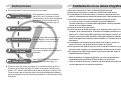 2
2
-
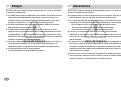 3
3
-
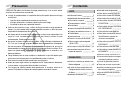 4
4
-
 5
5
-
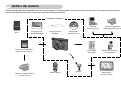 6
6
-
 7
7
-
 8
8
-
 9
9
-
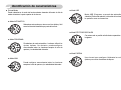 10
10
-
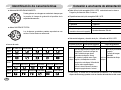 11
11
-
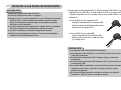 12
12
-
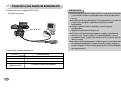 13
13
-
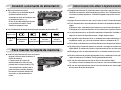 14
14
-
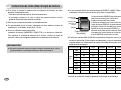 15
15
-
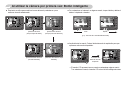 16
16
-
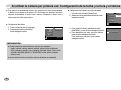 17
17
-
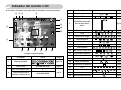 18
18
-
 19
19
-
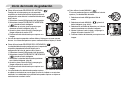 20
20
-
 21
21
-
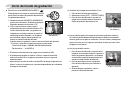 22
22
-
 23
23
-
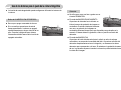 24
24
-
 25
25
-
 26
26
-
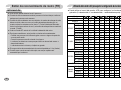 27
27
-
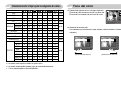 28
28
-
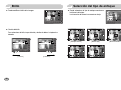 29
29
-
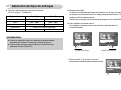 30
30
-
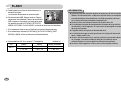 31
31
-
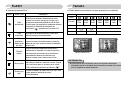 32
32
-
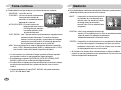 33
33
-
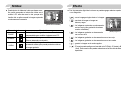 34
34
-
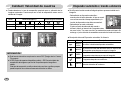 35
35
-
 36
36
-
 37
37
-
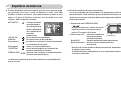 38
38
-
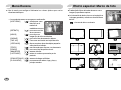 39
39
-
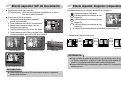 40
40
-
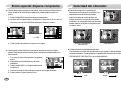 41
41
-
 42
42
-
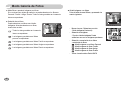 43
43
-
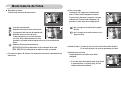 44
44
-
 45
45
-
 46
46
-
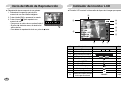 47
47
-
 48
48
-
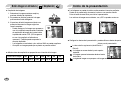 49
49
-
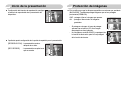 50
50
-
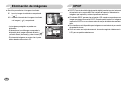 51
51
-
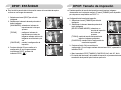 52
52
-
 53
53
-
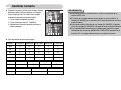 54
54
-
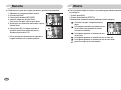 55
55
-
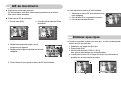 56
56
-
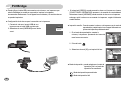 57
57
-
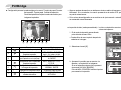 58
58
-
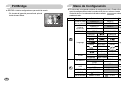 59
59
-
 60
60
-
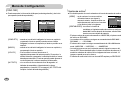 61
61
-
 62
62
-
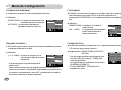 63
63
-
 64
64
-
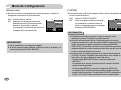 65
65
-
 66
66
-
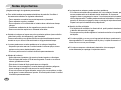 67
67
-
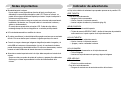 68
68
-
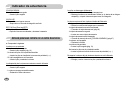 69
69
-
 70
70
-
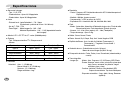 71
71
-
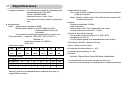 72
72
-
 73
73
-
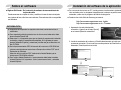 74
74
-
 75
75
-
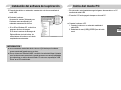 76
76
-
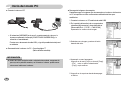 77
77
-
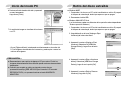 78
78
-
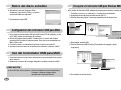 79
79
-
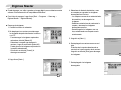 80
80
-
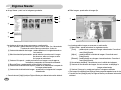 81
81
-
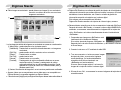 82
82
-
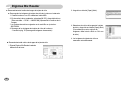 83
83
-
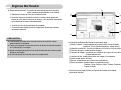 84
84
-
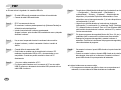 85
85
-
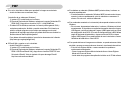 86
86
-
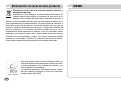 87
87
-
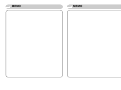 88
88
-
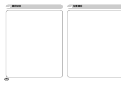 89
89
-
 90
90
Samsung NV11 Manual de usuario
- Categoría
- Cámaras de deportes de acción
- Tipo
- Manual de usuario
Artículos relacionados
-
Samsung S850B Manual de usuario
-
Samsung I100 Instrucciones de operación
-
Samsung SAMSUNG I100 Manual de usuario
-
Samsung VLUU I7 Manual de usuario
-
Samsung VLUU NV30 Manual de usuario
-
Samsung VLUU NV30 Manual de usuario
-
Samsung SAMSUNG PRO 815 Manual de usuario
-
Samsung KENOX X60 Manual de usuario
-
Samsung DIGIMAX L80 Manual de usuario
-
Samsung DIGIMAX CYBER630 Manual de usuario